CANON DR-M160 User Manual [pt]

Manual de Utilizador
• Leia este manual antes de utilizar este digitalizador.
• Depois de ler o manual, guarde-o num local seguro
para referência futura.
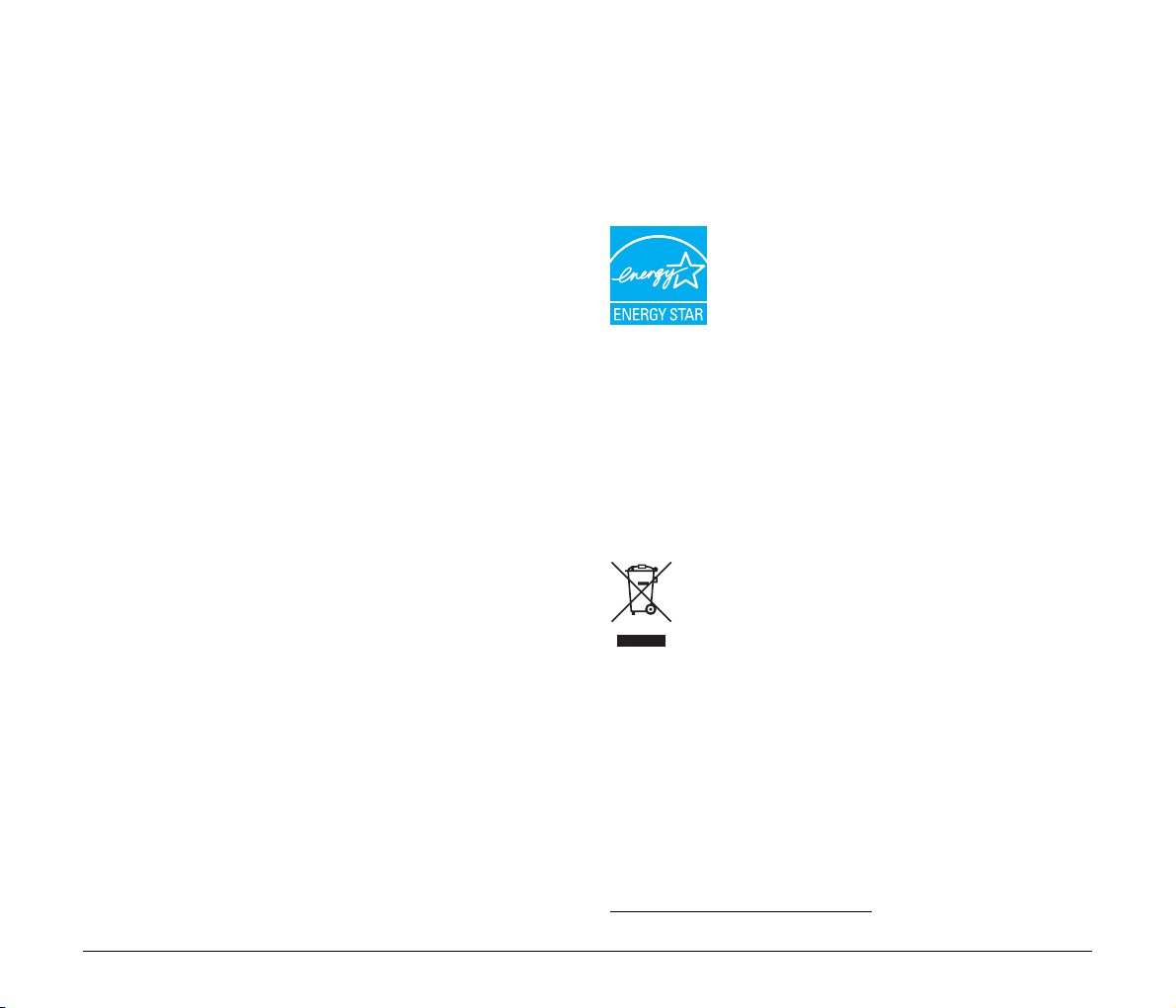
REGULAMENTOS FCC (Para o modelo 120 V)
Digitalizador de documentos, Modelo M111091
Este dispositivo cumpre a Parte 15 das Regras da FCC.
O funcionamento está sujeito às duas condições seguintes:
(1) Este dispositivo não pode causar interferências nocivas e (2) este
dispositivo tem de aceitar quaisquer interferências recebidas,
incluindo interferências que possam causar operação indesejada.
Nota: Este equipamento foi testado e determinou-se que respeita os
limites de um dispositivo digital da Classe B, em conformidade com
a Parte 15 das Regras da FCC. Estes limites são convertidos para
proporcionar protecção razoável contra interferências nocivas numa
instalação residencial. Este equipamento gera, usa e pode emitir
energia de frequências de rádio e, se não for instalado e usado de
acordo com as instruções, pode causar interferências nocivas para as
comunicações de rádio. Contudo, não existem garantias de que
ocorram interferências numa instalação em particular. Se este
equipamento causar interferência prejudicial na recepção de rádio ou
televisão, o que pode ser determinado ligando e desligando
o equipamento, o utilizador é encorajado a tentar corrigir
a interferência adoptando uma ou mais das medidas seguintes:
– Reoriente ou reposicione a antena receptora.
– Aumente a distância entre o equipamento e o receptor.
– Ligue o equipamento a uma tomada num circuito diferente daquele
onde o receptor está ligado.
– Consulte o agente ou um técnico experiente de rádio/TV para obter
ajuda.
A utilização de cabos blindados é necessária para respeitar os limites
da Classe B na Subparte B da Parte 15 das Regras da FCC.
Não efectue alterações ou modificações ao equipamento, excepto se
especificado no manual. Se tais alterações ou modificações forem
feitas, pode ser necessário parar a operação do equipamento.
Canon U.S.A. Inc.
One Canon Plaza, Lake Success NY 11042, E.U.A.
Nº Tel. (516)328-5000
REGULAMENTOS DE INTERFERÊNCIAS DE RÁDIO
(Para o modelo 120 V)
Este aparelho digital não excede os limites da Classe B para emissão
de ruído de rádio de aparelhos digitais conforme definido na norma de
equipamentos que causam interferências chamada “Aparelhos
Digitais”, ICES-003 da Indústria do Canadá.
RÈGLEMENT SUR LE BROUILLAGE RADIOÉLECTRIQUE
(For 120 V models)
Cet appareil numérique respecte les limites de bruits radioélectriques
applicables aux appareils numériques de Classe B prescrites dans la
norme sur le matériel brouilleur: “Appareils Numériques”, NMB-003
édictée par l’Industrie Canada.
International ENERGY STAR® Office Equipment Program
Como parceiro da ENERGY STAR®, a CANON
ELECTRONICS INC. determinou que este
equipamento que cumpre as orientações de eficiência
energética do Programa ENERGY STAR
O International ENERGY STAR
Program é um programa internacional que promove
a poupança de energia, através da utilização de computadores
e outros equipamentos de escritório. O programa apoia
o desenvolvimento e divulgação de produtos com funções que
reduzem eficazmente o consumo de energia. Trata-se de um sistema
aberto, no qual os empresários podem participar voluntariamente.
Os produtos alvo são equipamentos de escritório, tais como
computadores, monitores, impressoras, faxes, fotocopiadoras
e digitalizadores. Os respectivos padrões e logótipos estão
uniformizados em todos os países participantes.
Este modelo não fornece opções de definições para gestão de energia.
®
®
Office Equipment
.
Apenas União Europeia (e AEE).
Este símbolo indica que o produto não deve ser colocado
no lixo doméstico, de acordo com a Directiva REEE
(2002/96/CE) e a legislação nacional. Este produto deverá
ser colocado num ponto de recolha designado, por
exemplo, num local próprio autorizado quando adquirir um
autorizado para reciclar resíduos de equipamentos eléctricos
e electrónicos (EEE). O tratamento inadequado deste tipo de resíduo
poderá causar um impacto negativo no ambiente e na saúde humana
devido às substâncias potencialmente perigosas normalmente
associadas aos equipamentos eléctricos e electrónicos.
Simultaneamente, a sua cooperação no tratamento correcto deste
produto contribuirá para a utilização eficaz dos recursos naturais.
Para mais informações sobre os locais onde o equipamento poderá
ser reciclado, contacte os serviços locais, a autoridade responsável
pelos resíduos, o esquema REEE aprovado ou o serviço de
tratamento de lixo doméstico. Para mais informações sobre
a devolução e reciclagem de produtos REEE, visite o Web site
www.canon-europe.com/environment
(AEE: Noruega, Islândia e Liechtenstein)
produto semelhante novo ou num local de recolha
.
2
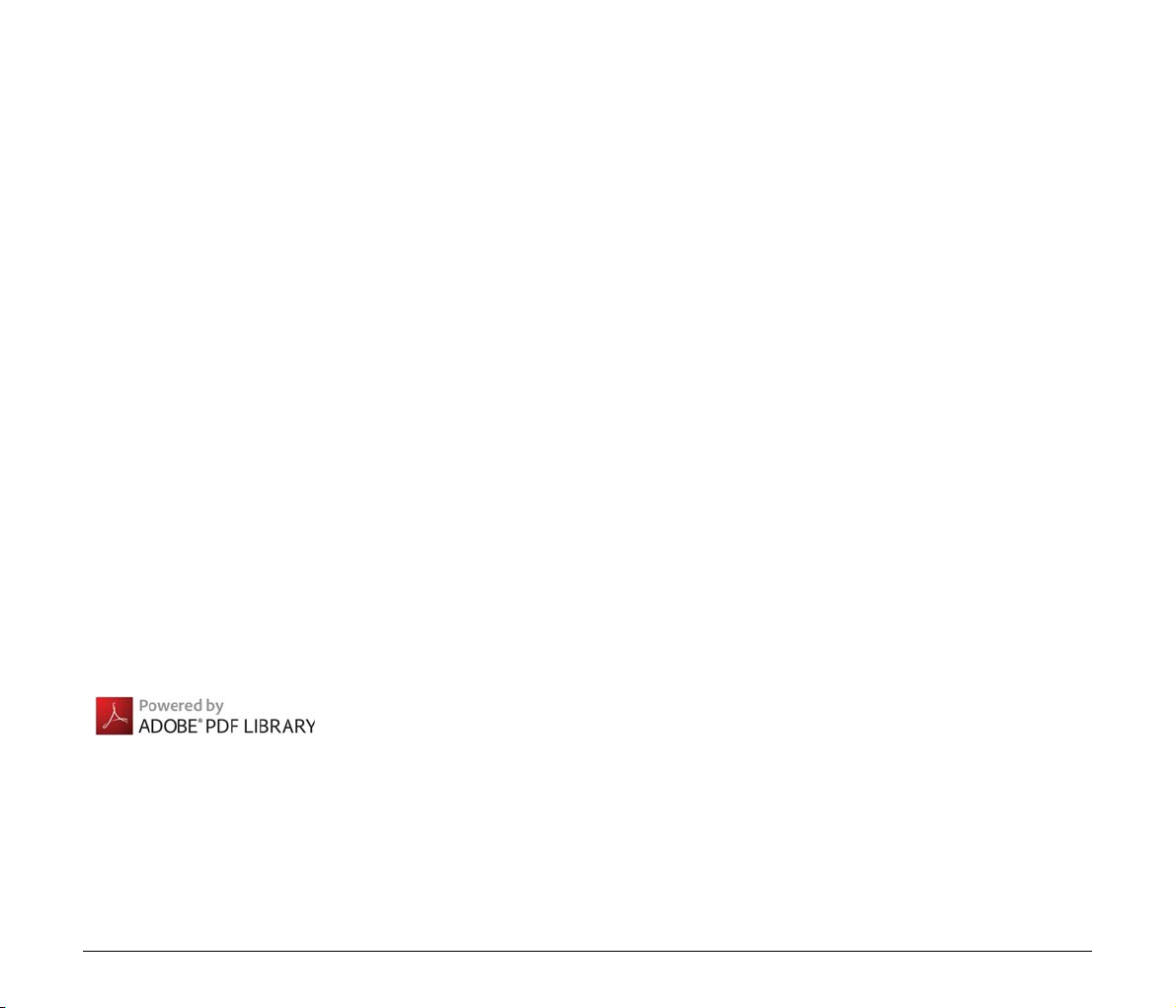
Für EMVG
Dieses Produkt ist zum Gebrauch im Wohnbereich, Geschäfts-und
Gewerbebereich sowie in Kleinbetrieben vorgesehen.
Nomes de modelo
O nome seguinte pode ser fornecido para o regulamento de
segurança em cada região de venda do Digitalizador de Documentos.
DR-M160: Modelo M111091
Copyright
Copyright 2011 da CANON ELECTRONICS INC. Todos os direitos
reservados.
Nenhuma parte desta publicação pode ser reproduzida ou transmitida
sob qualquer formato ou por qualquer meio, electrónico ou mecânico,
incluindo fotocópia ou gravação, ou através de qualquer sistema de
obtenção ou armazenamento de informações, sem a autorização
prévia por escrito da CANON ELECTRONICS INC.
Marcas Comerciais
• A Canon e o logótipo Canon são marcas comerciais registadas de
Canon Inc. nos Estados Unidos e podem ser também marcas
comerciais ou marcas comerciais registadas noutros países.
• imageFORMULA é uma marca registada da CANON
ELECTRONICS INC.
• Microsoft, Windows, Windows Vista, PowerPoint e SharePoint são
marcas comerciais registadas ou marcas comerciais da Microsoft
Corporation nos Estados Unidos e noutros países.
• As capturas de ecrã dos produtos da Microsoft são reproduzidos
com permissão da Microsoft Corporation.
• ENERGY STAR
Protecção Ambiental dos Estados Unidos.
• ISIS é uma marca comercial registada de EMC Corporation nos
Estados Unidos.
• Copyright © 1995-2011 Nuance Communications, Inc.Todos os
direitos reservados. eCopy é uma marca comercial e/ou uma marca
registada da Nuance Communications, Inc. e/ou os seus afiliados
nos Estados Unidos e/ou noutros países.
• Adobe, o logo da Adobe, Acrobat, o logo do Adobe PDF e Adobe
Reader são marcas comerciais registadas ou marcas comerciais da
Adobe Systems Incorporated nos Estados Unidos e noutros países.
• Outros nomes de produtos e empresas aqui mencionados podem
ser marcas comerciais dos respectivos proprietários. No entanto, os
símbolos
®
é uma marca comercial registada da Agência de
TM
e ® não são usados neste documento.
Renúncias
As informações contidas neste documento estão sujeitas a alterações
sem aviso prévio.
CANON ELECTRONICS INC. NÃO DÁ QUAISQUER GARANTIAS,
EXPRESSAS OU IMPLÍCITAS, RELATIVAMENTE A ESTE
MATERIAL, EXCEPTO COMO AQUI ESPECIFICADO, INCLUINDO,
MAS NÃO SE LIMITANDO ÀS, GARANTIAS DE
COMERCIALIZAÇÃO, EXPLORAÇÃO, ADEQUAÇÃO A UM
OBJECTIVO ESPECÍFICO DE UTILIZAÇÃO OU NÃO
CONTRAFACÇÃO. CANON ELECTRONICS INC. NÃO SE
RESPONSABILIZA POR QUAISQUER DANOS DIRECTOS,
ACIDENTAIS OU CONSEQUENCIAIS DE QUALQUER NATUREZA
NEM POR PERDAS OU DESPESAS RESULTANTES DA
UTILIZAÇÃO DESTE MATERIAL.
CANON ELECTRONICS INC. NÃO É RESPONSÁVEL PELO
ARMAZENAMENTO E TRATAMENTO DE DOCUMENTOS
DIGITALIZADOS COM ESTE PRODUTO, NEM COM
O ARMAZENAMENTO E TRATAMENTO DOS DADOS DE
IMAGEM DIGITALIZADOS RESULTANTES.
CASO PRETENDA ELIMINAR OS ORIGINAIS DOS DOCUMENTOS
DIGITALIZADOS, O CLIENTE É RESPONSÁVEL POR
INSPECCIONAR AS IMAGENS DIGITALIZADAS E VERIFICAR QUE
OS DADOS ESTÃO INTACTOS.
A RESPONSABILIDADE MÁXIMA DA CANON ELECTRONICS INC.
AO ABRIGO DESTA GARANTIA É LIMITADA AO PREÇO DE
AQUISIÇÃO DO PRODUTO COBERTO PELA GARANTIA.
3
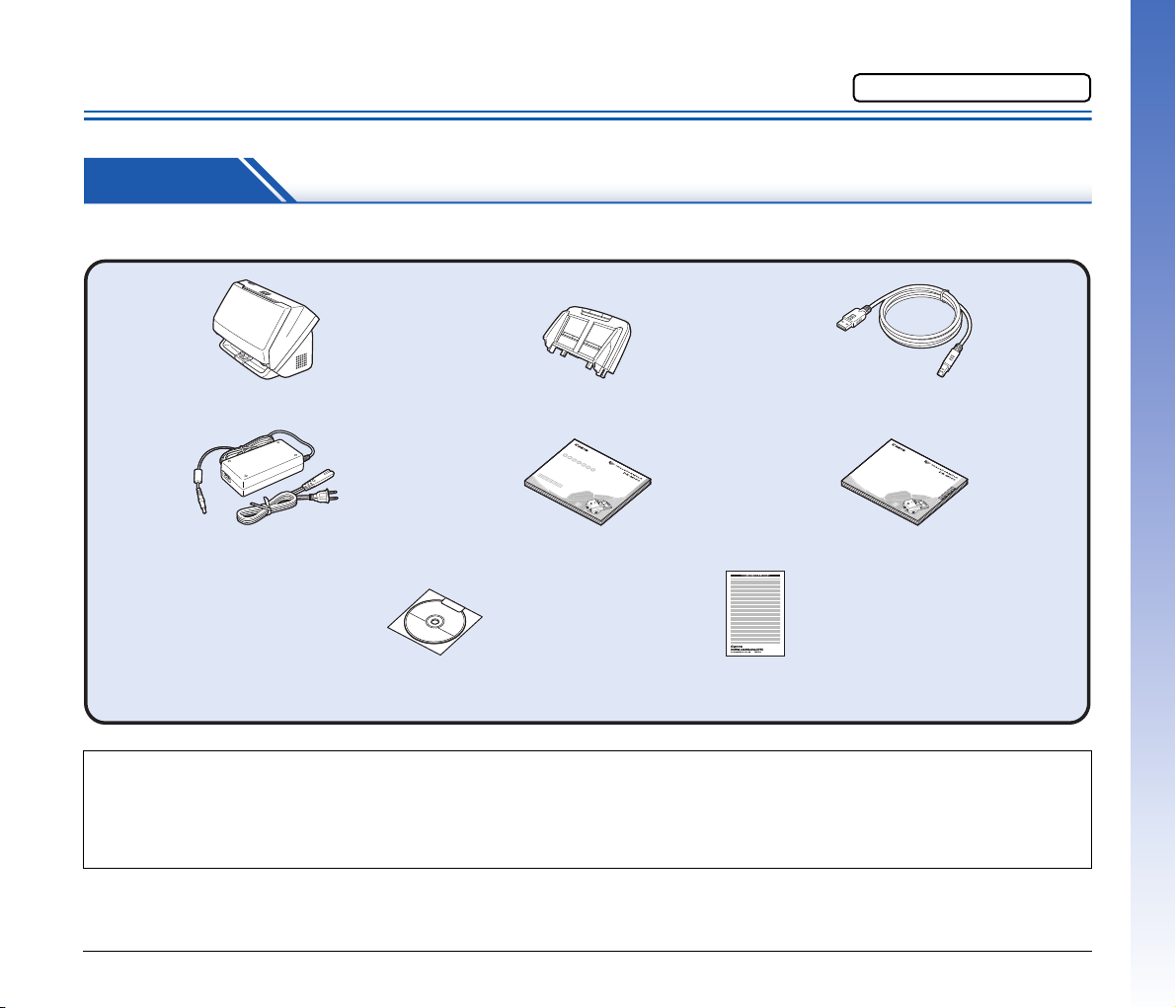
Manual de Configuração
Avant l’utilisation
Vor dem G
ebrauch
Antes de la utilización
Prima dell
’
uso
Voor gebruik
Digitalizador
Adaptador CA/Cabo de alimentação
(Comprimento ligado: 2,6 m)
Manual de Referência
Disco de configuração
Cabo USB
Tipo A/Tipo B (Comprimento: 1,8 m)
Documento de Garantia
(apenas E.U.A. e Canadá)
Antes de Utilizar
(apenas na Europa)
Bandeja de alimentação
Ler primeiro.
PASSO 1 Verificar os Acessórios
Se algum dos itens listados abaixo estiverem danificados ou em falta, contacte o seu agente local autorizado da Canon ou o representante de serviço.
• Os itens incluídos neste manual estão sujeitos a alteração sem aviso prévio.
• Deve guardar a embalagem da máquina e os materiais de acondicionamento para armazenar ou transportar a máquina.
• Para a Europa é fornecida uma versão impressa do
O conteúdo do
• O formato da ficha de energia varia conforme o país e região.
Manual de Referência
noutros idiomas pode ser encontrado no
Manual de Referência
, em Inglês.
Manual do Utilizador
4
no Disco de Configuração.
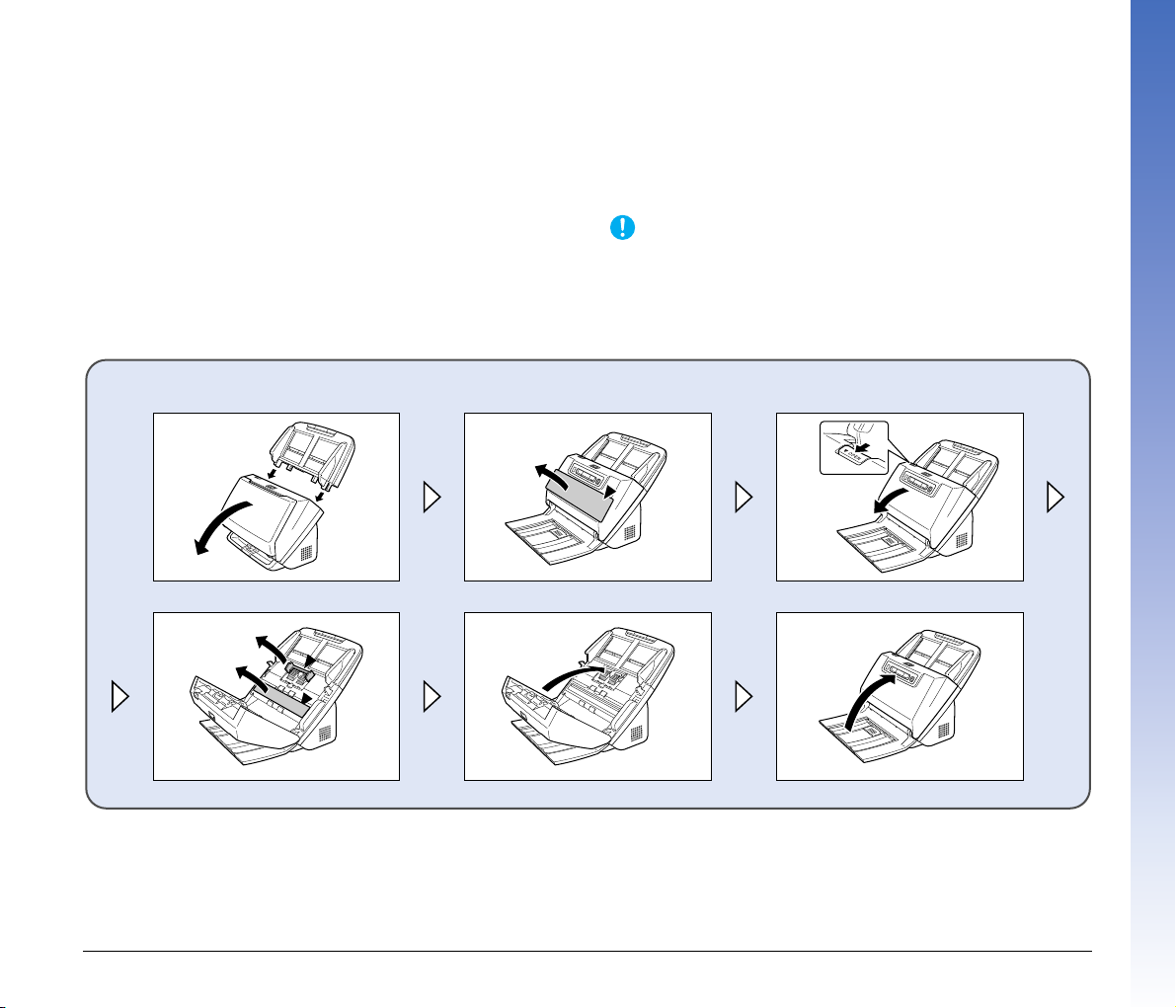
Conteúdo do disco de configuração
IMPORTANTE
Depois de tirar o digitalizador da caixa, instale a bandeja de alimentação e remova as folhas de protecção (▼).
Instale o seguinte software necessário para utilizar o digitalizador
a partir do disco de configuração fornecido.
•CaptureOnTouch
Esta é uma aplicação de digitalização dedicada para este produto.
• CapturePerfect 3.1
Esta é uma aplicação de digitalização para o digitalizador da série DR.
• Controlador do digitalizador
Este é o controlador para este digitalizador.
Software de terceiros fornecido
O software seguinte está incluído no Disco de configuração fornecido.
Para obter detalhes sobre a instalação destas aplicações, consulte
o ficheiro Readme.txt.
• eCopy PDF Pro Office
Software de criação e edição de PDFs, da Nuance
Communications.
Quando digitalizar com software de terceiros, use o controlador
deste digitalizador para configurar as opções de digitalização. Para
mais informações sobre como abrir o controlador do digitalizador,
consulte os manuais fornecidos para cada aplicação.
5
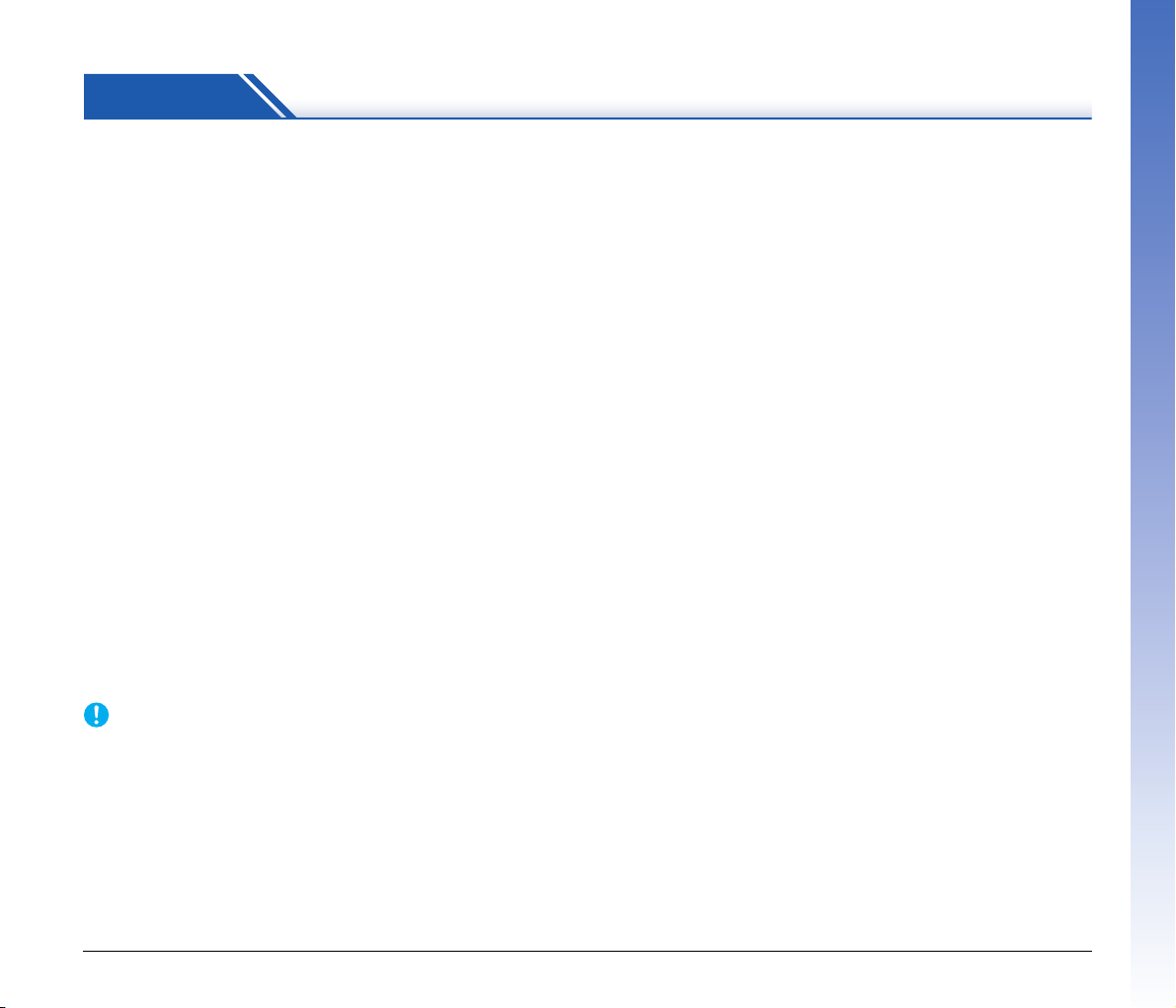
PASSO 2 Instalar o software
IMPORTANTE
Requisitos do sistema
Para utilizar o digitalizador, o computador tem de preencher os
seguintes requisitos do sistema.
Computador
Processador: Intel Core 2 Duo 1.6GHz ou mais rápido
Memória: 1 GB ou mais
Disco rígido: 3 GB ou mais de espaço disponível para
a instalação de todo o software
Interface USB: USB2.0 de alta-velocidade
Monitor: Resolução de 1024 × 768 (XGA), ou superior,
recomendada.
Unidade óptica: Unidade capaz de ler DVDs
Sistema operativo
• Microsoft Windows XP Service Pack 3 ou posterior
• Microsoft Windows XP x64 Edition Service Pack 2 ou posterior
• Microsoft Windows Vista com Service Pack 2 ou posterior (edições
de 32 bits e 64 bits)
• Microsoft Windows 7 com Service Pack 1 ou posterior (edições de
32 bits e 64 bits)
Outros requisitos
• Uma aplicação compatível com ISIS ou uma aplicação compatível
com TWAIN que seja compatível com os sistemas operativos
descritos acima.
• .NET Framework 3.5 ou posterior
• As velocidades de digitalização são inferiores se o interface USB
standard do seu computador for USB de velocidade máxima (igual
a USB 1.1.)
• O cabo USB que utilizar deve ser o incluído originalmente com
o digitalizador.
• Se a CPU, memória, placa de interface e outras especificações não
cumprirem os requisitos de instalação, a velocidade de
digitalização podem ser muito reduzida e a transmissão pode
demorar muito tempo.
• Mesmo que o computador cumpra as especificações
recomendadas, a velocidade de digitalização pode variar
dependendo das definições de digitalização especificadas.
• Os controladores do digitalizador fornecidos com o digitalizador
não funcionam necessariamente com todas as aplicações
compatíveis com ISIS ou TWAIN. Para obter detalhes, contacte
o fornecedor do seu software de aplicação.
Cuidados de utilização nos Sistemas operativos de 64 bit.
• O controlador ISIS/TWAIN fornecida com este produto suporta
apenas aplicações de digitalização de 32 bits.
• Mesmo com aplicações de 32 bit, não está garantido
o funcionamento de todas as aplicações ISIS/TWAIN.
• A velocidade de digitalização pode variar dependendo das
especificações do seu computador.
• Se não souber se o seu computador cumpre os requisitos para
o sistema usado, contacte o local onde adquiriu o computador ou
o fabricante do computador para obter mais informações.
• Se utilizar o digitalizador com o Windows, use o controlador USB
2.0 mais recente disponibilizado pela Microsoft. Para obter
detalhes, consulte o agente local autorizado da Canon.
• Use a interface USB fornecida como standard com o seu computador.
Contudo, a operação normal não é garantida com todas as interfaces
USB, mesmo que sejam equipamento standard no computador. Para
obter detalhes, consulte o agente local autorizado da Canon.
6
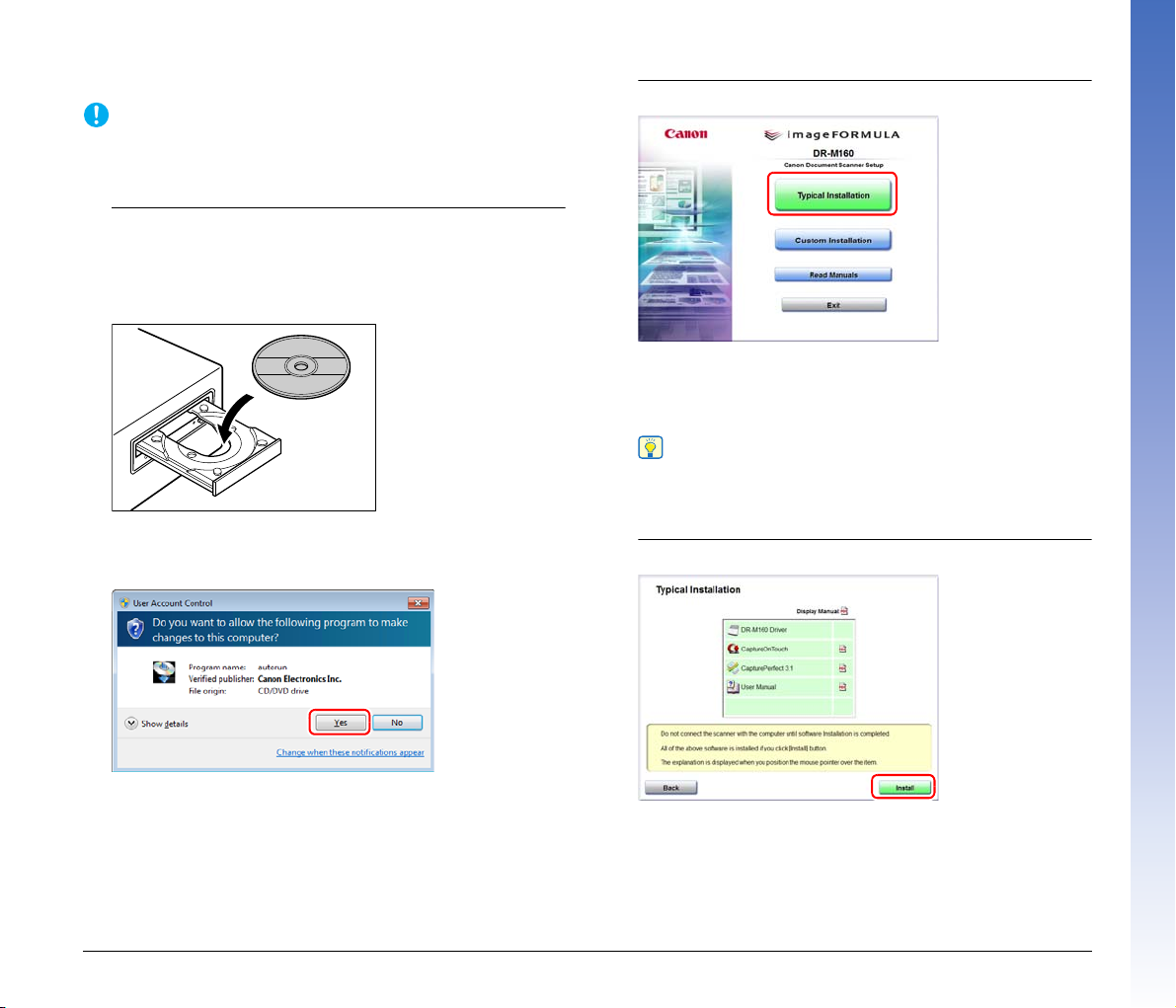
Instalação de software
IMPORTANTE
Dica
• Instale o software antes de ligar o digitalizador ao computador.
• Inicie sessão no Windows como Administrador.
• Feche todas as outras aplicações antes de instalar o software.
1
Insira o disco de configuração do software na unidade DVD
do computador.
O menu de configuração arranca automaticamente quando insere
o disco na unidade. (Se o menu não arrancar, execute o ficheiro
setup.exe no disco.)
Para Windows 7/Vista
Se aparecer a seguinte caixa de diálogo, clique em [Yes] [Sim] ou
[Permissions] [Permissões].
2
Clique em [Typical Installation] [Instalação Típica].
Acerca da instalação do software de terceiros
Quando instalar o software incluído, pode escolher qual do
software incluído deseja instalar, se seleccionar [Custom
Installation] [Instalação Personalizada].
Se pretende reinstalar apenas software específico que tenha
desinstalado anteriormente, seleccione [Custom Installation]
[Instalação personalizada] e especifique o software.
3
Clique em [Install] [Instalar].
7
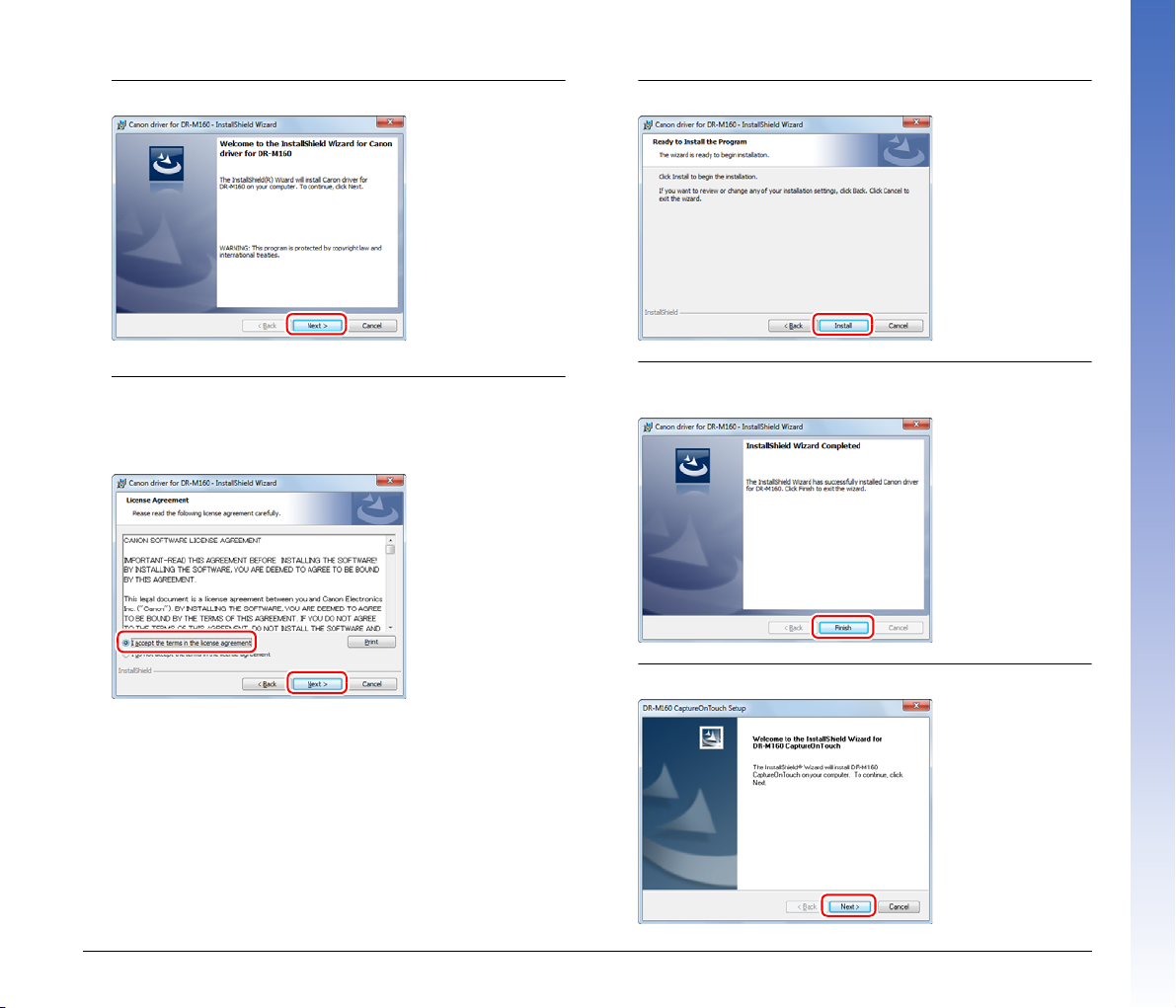
4
Clique em [Next] [Seguinte].
5
Leia o acordo de licenciamento e clique em [I accept the
terms in the license agreement] [Aceito os termos do acordo
de licenciamento] e depois em [Next] [Seguinte], se
concordar.
6
Clique em [Install] [Instalar].
7
Quando a instalação do controlador estiver concluída, clique
em [Finish] [Concluir].
8
Clique em [Next] [Seguinte].
8
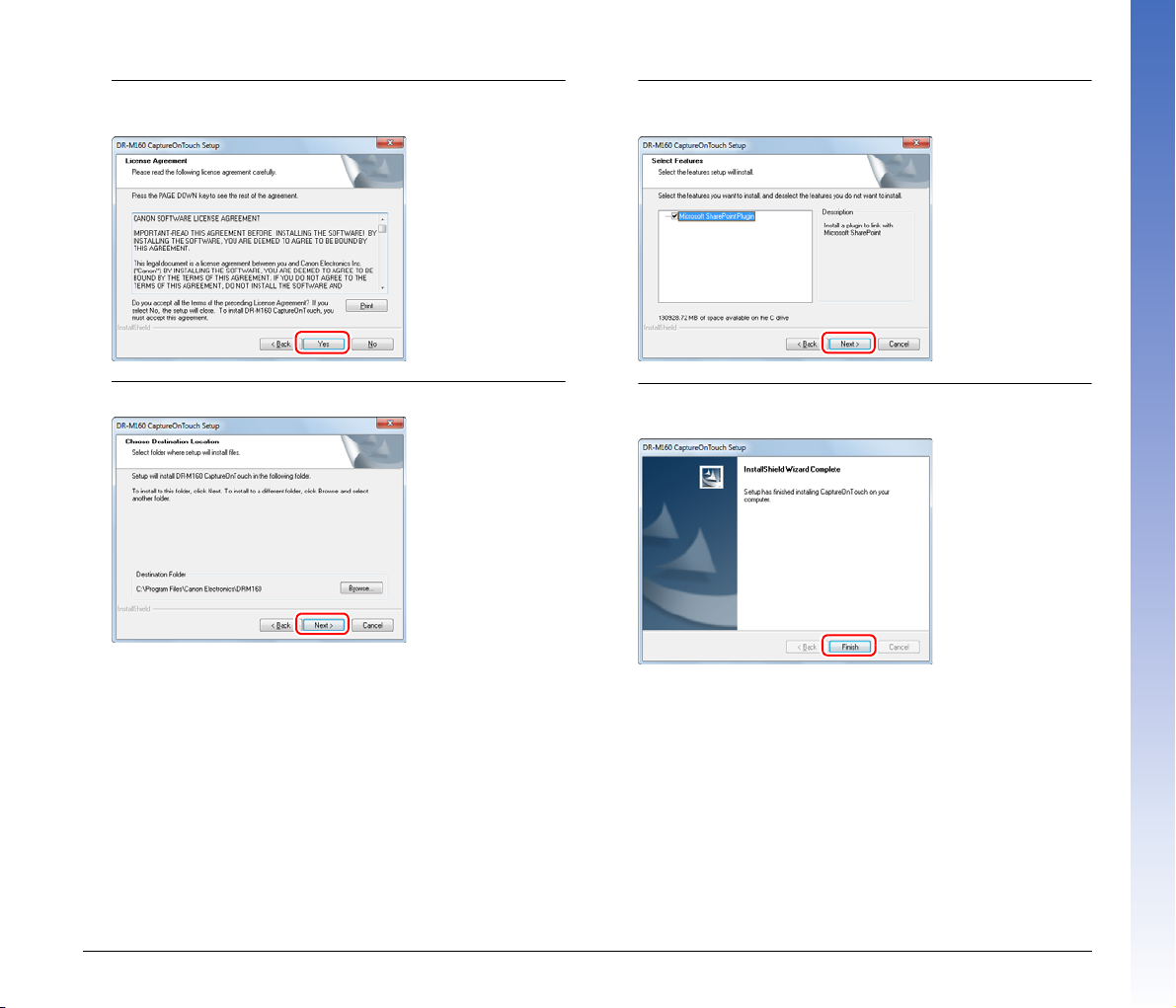
9
Leia o acordo de licenciamento e clique em [Yes] [Sim] para
o aceitar.
10
Clique em [Next] [Seguinte].
11
Especifique se deseja instalar a extensão para o Microsoft
SharePoint e depois clique em [Next] [Seguinte].
12
Quando a instalação do CaptureOnTouch estiver concluída,
clique em [Finish] [Concluir].
9
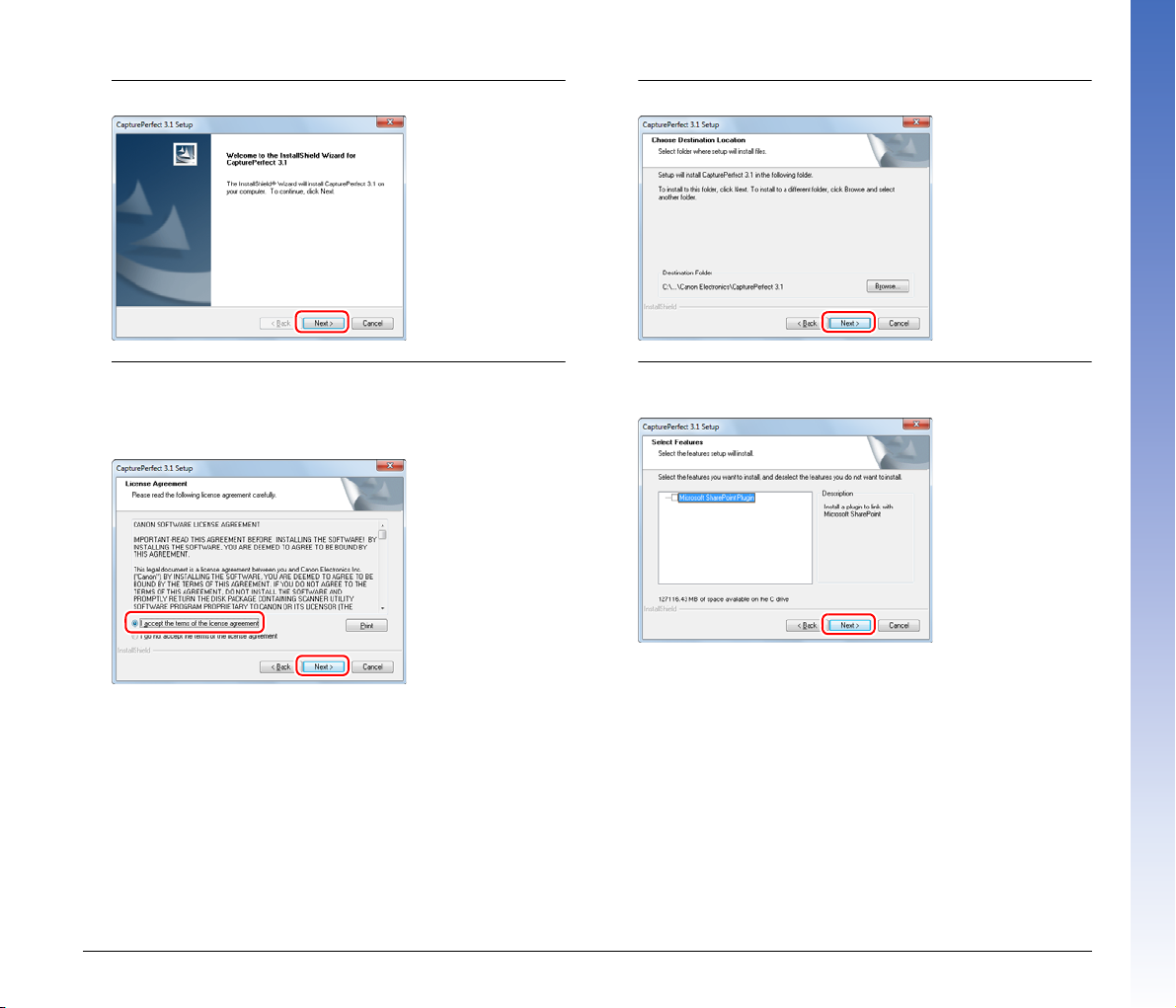
13
Clique em [Next] [Seguinte].
14
Leia o acordo de licenciamento e clique em [I accept the
terms in the license agreement] [Aceito os termos do acordo
de licenciamento] e depois em [Next] [Seguinte], se
concordar.
15
Clique em [Next] [Seguinte].
16
Especifique se deseja instalar a extensão para o Microsoft
SharePoint e depois clique em [Next] [Seguinte].
10
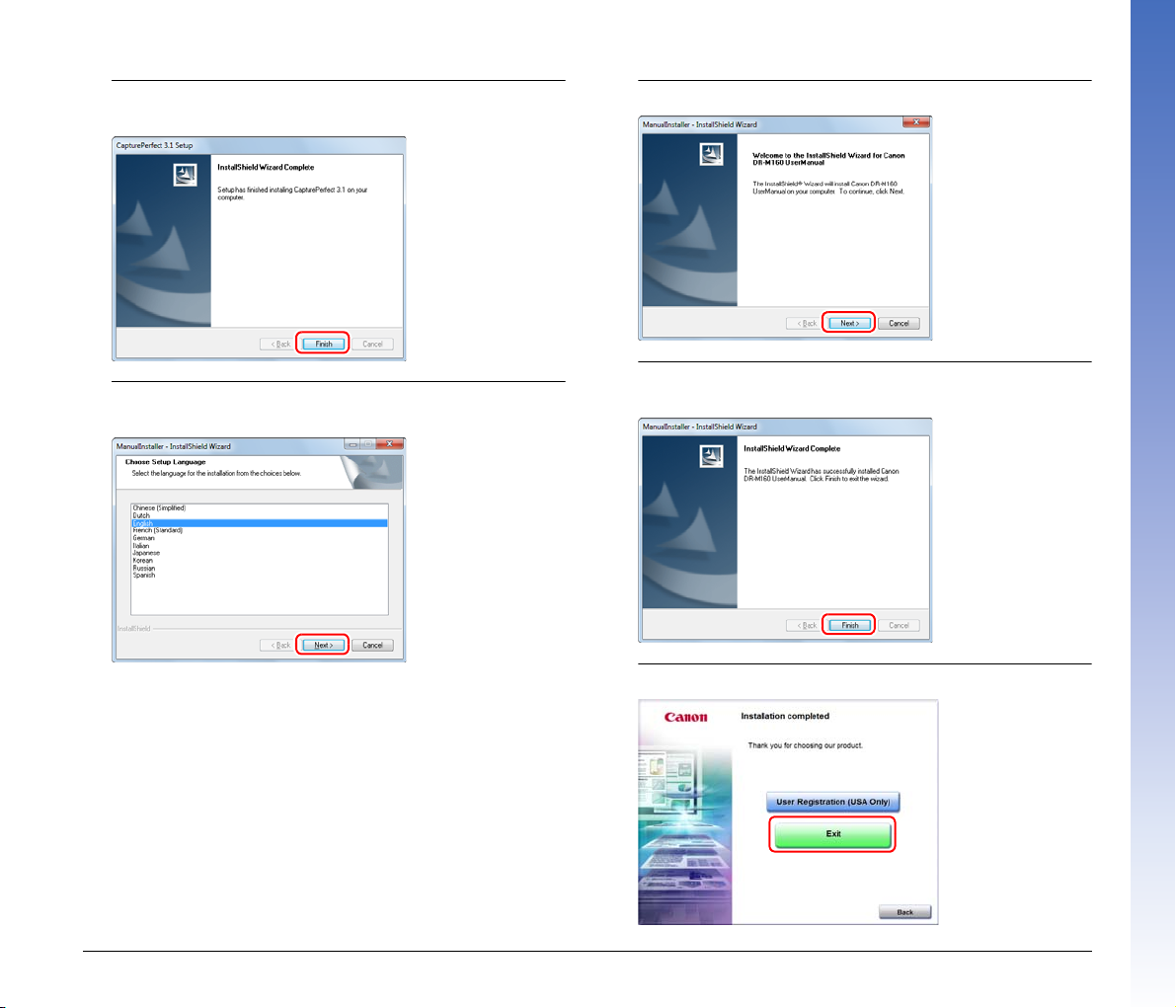
17
Quando a instalação do CapturePerfect estiver concluída,
clique em [Finish] [Concluir].
18
Seleccione o idioma que deseja utilizar e clique em [Next]
[Seguinte].
19
Clique em [Next] [Seguinte].
20
Quando a instalação do Manual do Utilizador estiver
concluída, clique em [Finish] [Concluir].
11
21
Clique em [Exit] [Sair] para concluir a instalação do software.
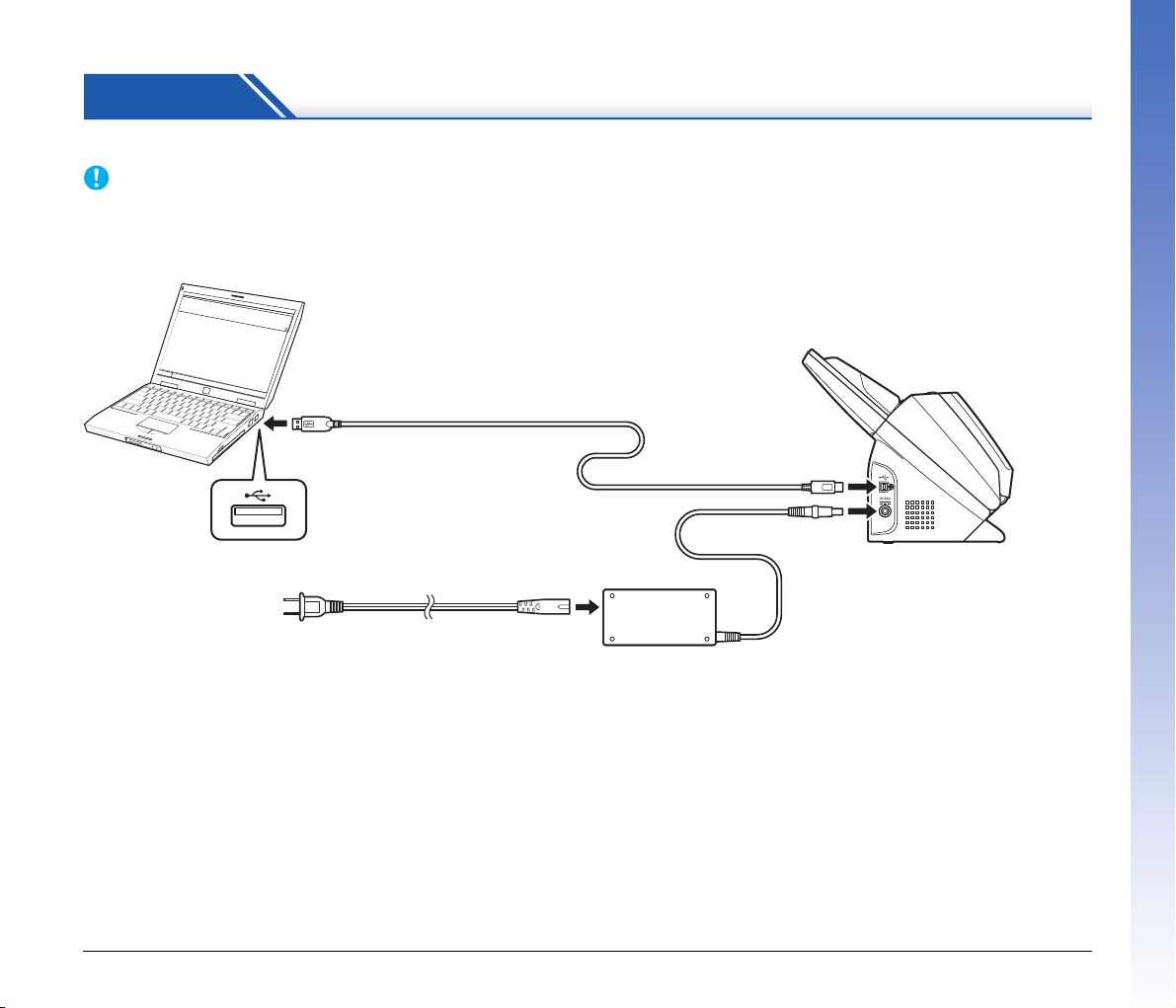
PASSO 3 Ligar a um computador
IMPORTANTE
À tomada de electricidade
Adaptador CA (fornecido com o digitalizador).
Cano USB (fornecido com o digitalizador).
Ligue o digitalizador ao computador e à fonte de alimentação.
• Não ligue o digitalizador ao computador antes de instalar o software.
• Antes de ligar o digitalizador ao computador, verifique se o interruptor do digitalizador está OFF.
Se a alimentação eléctrica estiver ligada (ON), desligue-a (OFF).
12
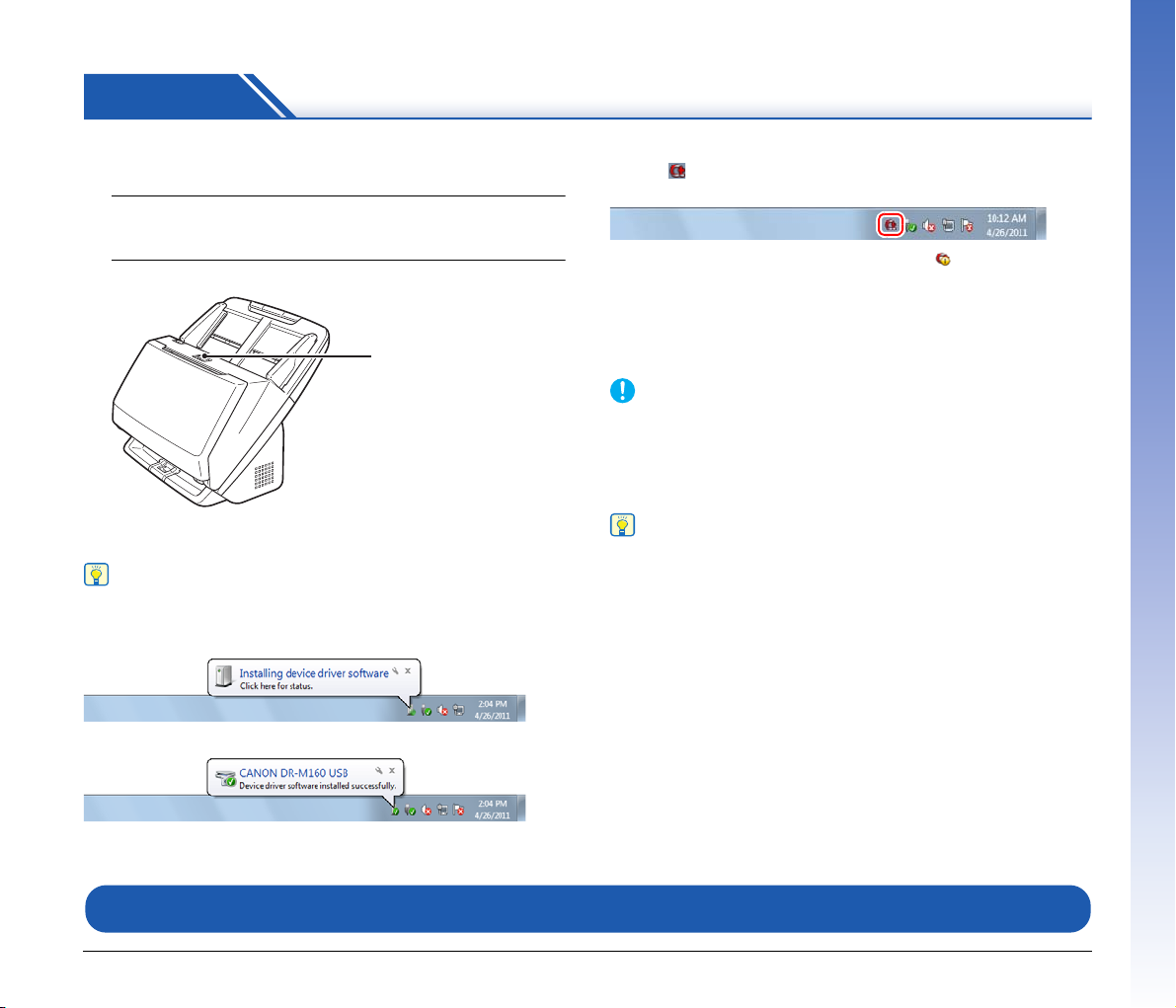
PASSO 4 Ligar
Dica
IMPORTANTE
Dica
Interruptor
A alimentação eléctrica do digitalizador pode ser ligada (ON)
e desligada (OFF) no interruptor de energia na frente do digitalizador.
1
Certifique-se de que o digitalizador e o computador estão
ligados correctamente.
2
Prima o interruptor de energia.
O interruptor acende com uma luz azul quando o digitalizador
está ligado (ON).
Aparece uma mensagem de balão, como a apresentada abaixo, na
barra de tarefas. Se esperar um pouco, terminará o reconhecimento
automático do digitalizador e este ficará pronto a ser usado.
Se o digitalizador estiver ligado correctamente ao computador,
o ícone (CaptureOnTouch) aparece na barra de tarefas, da
seguinte forma.
Se o ícone da barra de tarefas aparecer como , o digitalizador não
está ligado correctamente ao computador. Verifique o estado do
interruptor e o cabo USB.
Desligar a alimentação eléctrica
Mantenha premido o interruptor até o indicador se apagar.
• Depois de desligar o digitalizador, aguarde pelo menos
10 segundos antes de o ligar de novo.
• Se não for utilizar o digitalizador durante um longo período de
tempo, deve desligar o cabo de alimentação do adaptador CA, por
razões de segurança.
A definição de desligar automaticamente o digitalizador está
activada por predefinição e o digitalizador irá desligar-se
automaticamente ao fim de quatro horas, se não estiver a ser
utilizado.
Para obter detalhes sobre como desactivar esta função, ver
“Definição de encerramento automático” na pág. 72.
Isto completa a configuração.
13
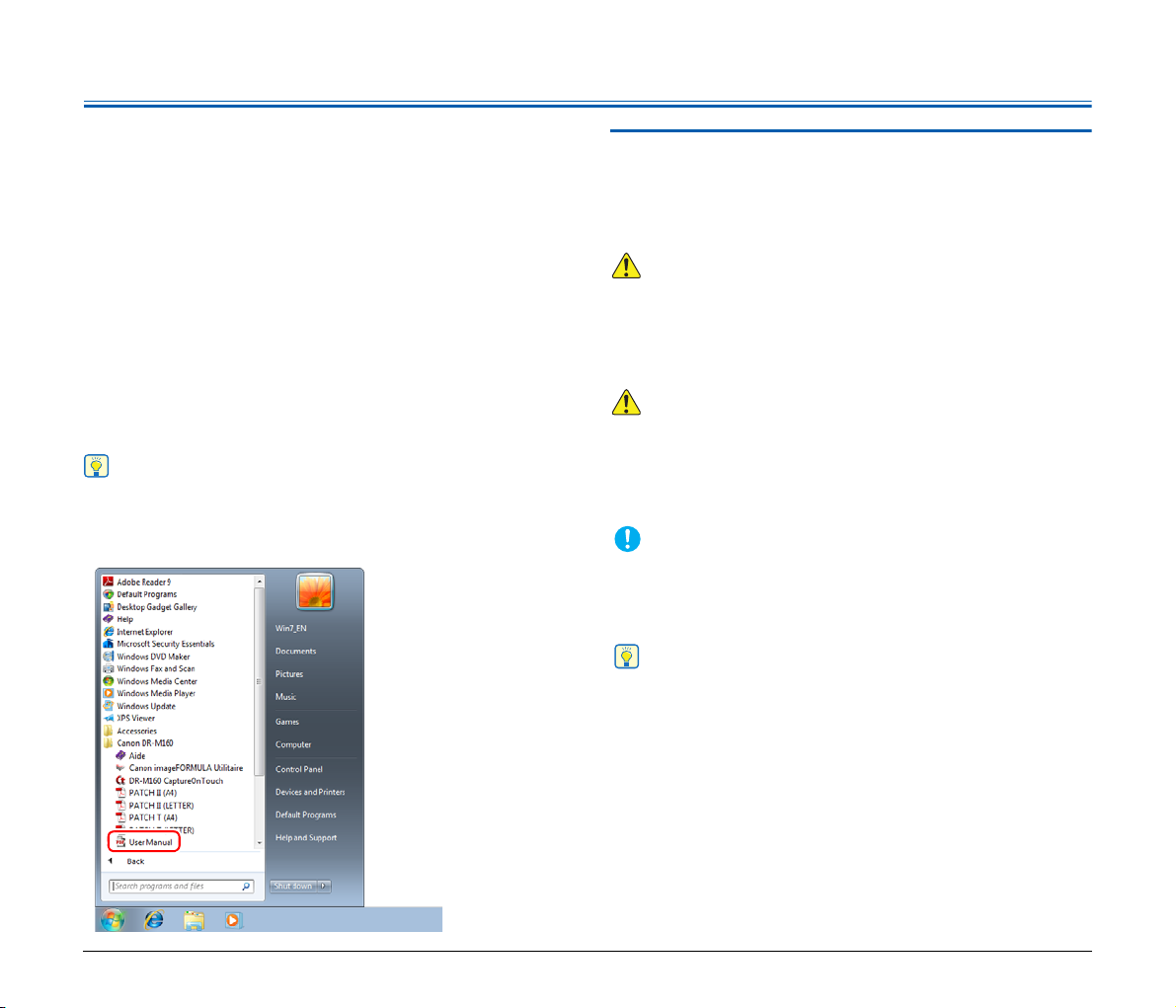
Introdução
Dica
AVISO
ATENÇÃO
IMPORTANTE
Dica
Obrigado por adquirir o Digitalizador de Documentos Canon
imageFORMULA DR-M160.
Leia cuidadosamente os seguintes manuais e familiarize-se com as
funções do digitalizador antes do uso, para garantir que compreende
bem as funções e tira o maior proveito das capacidades do
digitalizador. Depois de ler os manuais, guarde-os num local seguro
para consulta futura.
Manuais do digitalizador
A documentação deste digitalizador é composta pelos seguintes
manuais.
● Manual de Referência
Descreve os procedimentos de configuração do digitalizador. Leia
este manual quando utilizar o digitalizador pela primeira vez.
● Manual do Utilizador (este manual)
Este manual contém os procedimentos operacionais do
digitalizador. (apenas manual electrónico em PDF)
• O manual (Manual de Utilizador) deste digitalizador está armazenado
no disco de configuração como manual electrónico em formato PDF.
• Se estiver a usar Windows, o Manual do Utilizador (manual electrónico)
será registado no seguinte local quando o software for instalado.
Símbolos utilizados neste manual
Os símbolos seguintes são utilizados neste manual para explicar
procedimentos, restrições, precauções de manuseamento e as
instruções que devem ser seguidas para segurança do utilizador.
Indica uma advertência relativa a operações que podem originar
a morte ou ferimentos pessoais, se não forem executadas
correctamente. Para uma utilização segura do digitalizador, tenha
sempre em consideração estes avisos.
Indica uma chamada de atenção relativa a operações que podem
originar ferimentos pessoais ou danos de bens, se não forem
executadas correctamente. Para uma utilização segura do
digitalizador, tenha sempre em consideração estes avisos.
Indica restrições e requisitos operacionais. Leia atentamente
estes pontos para operar correctamente o digitalizador e evitar
danos no mesmo.
Indica o esclarecimento de uma operação ou contém explicações
adicionais sobre um procedimento. Recomenda-se vivamente
a leitura destas notas.
14
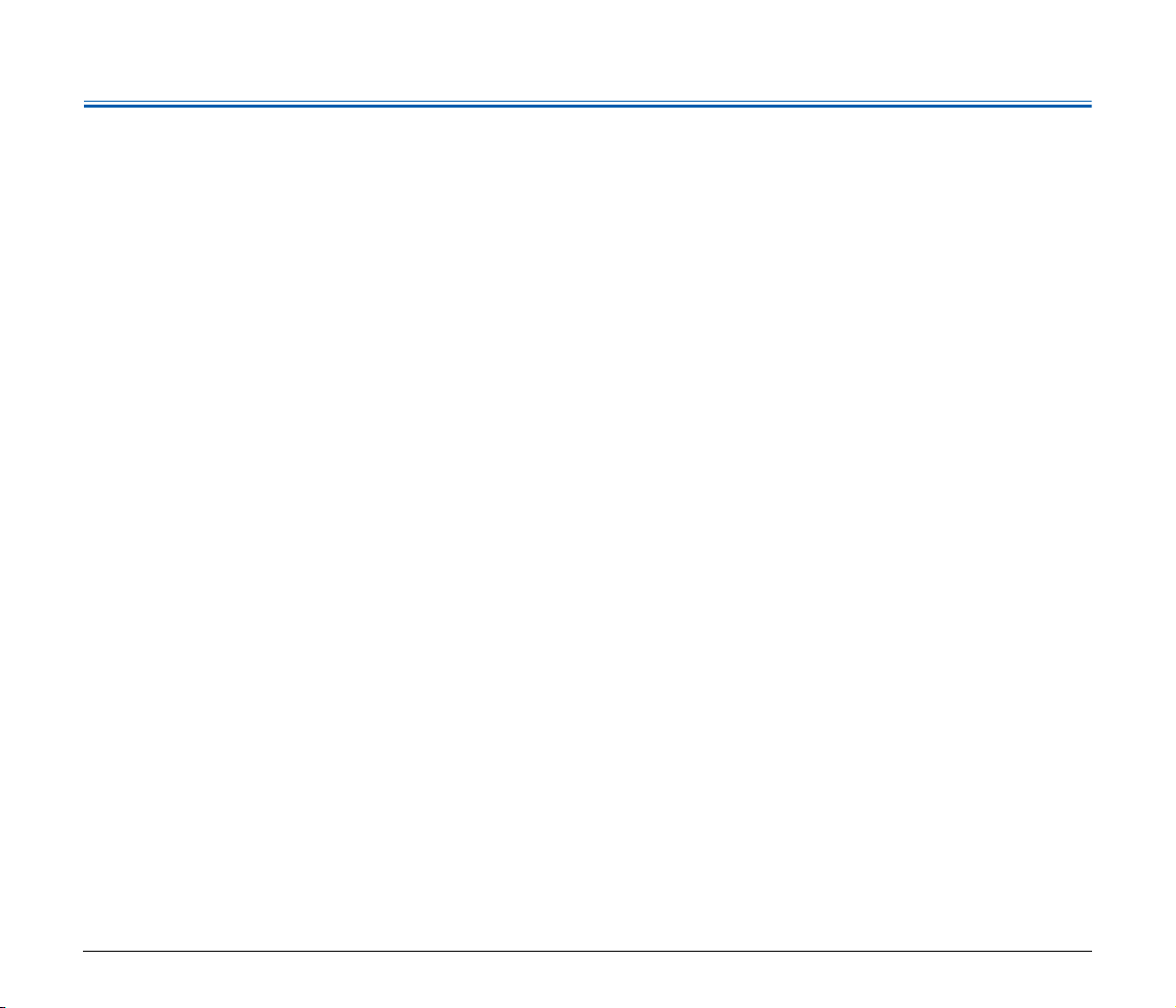
Índice
Manual de Configuração .......................................................4
Introdução............................................................................14
Símbolos utilizados neste manual.............................................. 14
Antes de utilizar o digitalizador................. 16
Instruções de segurança importantes............................ 16
Local de instalação ............................................................... 16
Adaptador CA........................................................................ 16
Mover o digitalizador ............................................................. 17
Manuseamento ..................................................................... 17
Eliminação............................................................................. 18
Ao enviar o digitalizador para reparação .............................. 18
Características do Digitalizador ..................................... 19
Nomes e funções das peças.......................................... 21
Funcionamento básico............................... 24
Documentos................................................................... 24
Como colocar os documentos........................................ 26
Digitalizar vários documentos ............................................... 26
Quando digitalizar um documento uma página de cada vez
(Modo Bypass)...................................................................... 27
Colocar papel fino (Modo de papel fino) ............................... 28
Colocar cartões ..................................................................... 29
Colocar Documentos Dobrados ............................................ 30
Definir o Modo de Documento Longo ................................... 31
Detectar a dupla alimentação de um documento.................. 33
Repetição de Alimentação Dupla.......................................... 35
Métodos de digitalização........................... 36
Digitalizar com CaptureOnTouch................................... 36
O que é o CaptureOnTouch?................................................ 36
Iniciar e encerrar o CaptureOnTouch ................................... 36
Scan First (Digitalizar primeiro)............................................. 37
Select Scan Job (Seleccionar trabalho de digitalização) ...... 39
Usar o digitalizador com os botões de operação do painel .. 42
Definições do digitalizador .................................................... 43
Definir o método de saída ..................................................... 46
Definições Ambientais........................................................... 47
Digitalizar com o CapturePerfect ................................... 50
Digitalizar com o CapturePerfect........................................... 50
Configurar o controlador do digitalizador....................... 52
Configuração e funções do controlador do digitalizador .......52
Definir as condições básicas de digitalização ....................... 53
Mais métodos avançados de digitalização .................... 62
Utilizar um patchcode para digitalização............................... 62
Manutenção ............................................... 64
Manutenção Diária......................................................... 64
Limpar o Digitalizador............................................................ 64
Limpar o Interior do Digitalizador .......................................... 64
Limpar o vidro de digitalização e os rolos .............................64
Ajustar o rácio de Redução................................................... 67
Substituir consumíveis .......................................................... 68
Definição de encerramento automático................................. 72
Remover o Tabuleiro de Alimentação de Documentos......... 74
Resolução de problemas .......................... 75
Problemas Comuns e Soluções .................................... 75
Resolução de problemas de software ........................... 78
Sugestões úteis ............................................................. 79
Resolver um encravamento de papel............................ 82
Desinstalar o software ................................................... 84
Anexo ......................................................... 85
Especificações............................................................... 85
Peças de substituição ........................................................... 86
Opção.................................................................................... 86
Sobre o Digitalizador Plano Unidade 101 ............................. 86
Dimensões ............................................................................ 87
Índice remissivo ..............................................................88
15
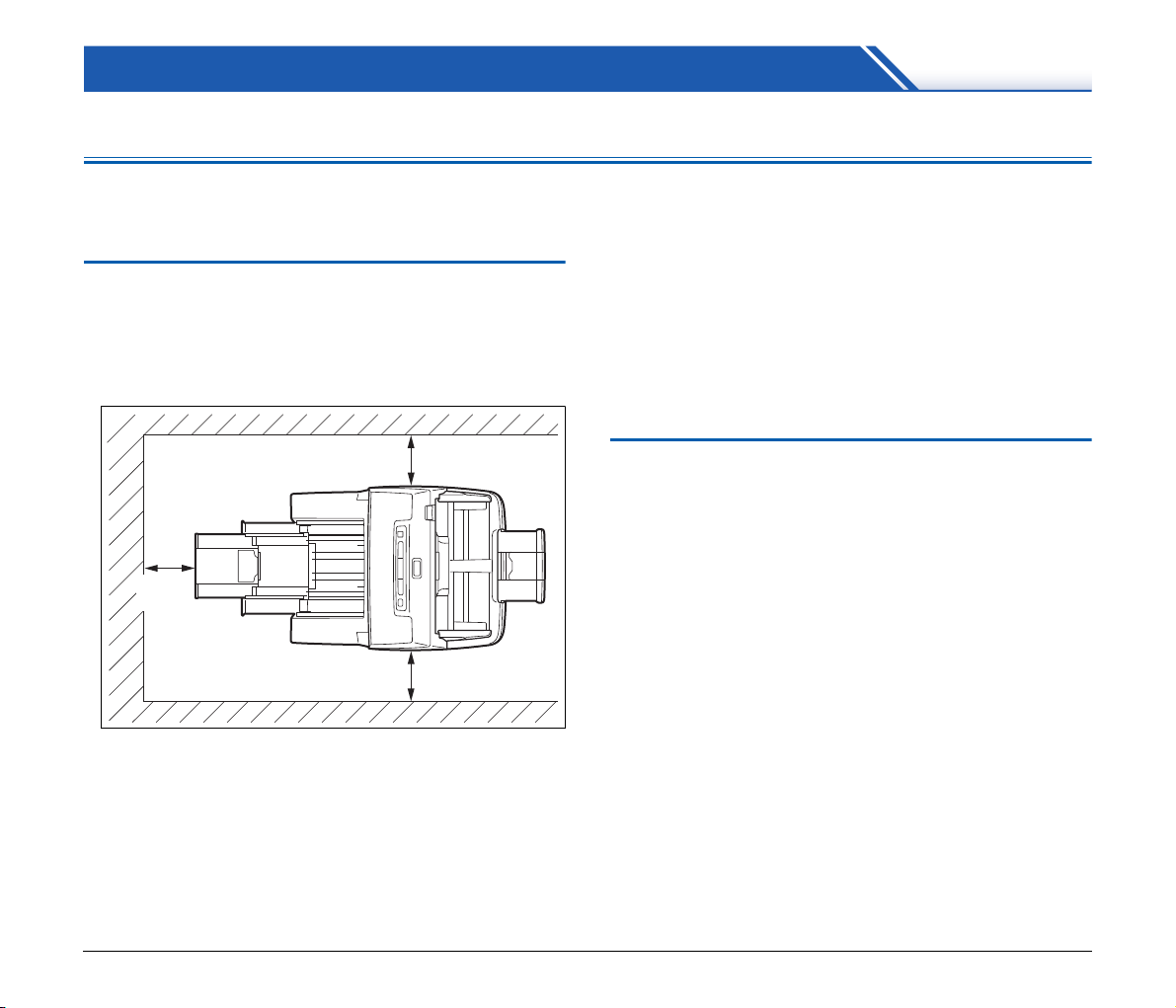
Antes de utilizar o digitalizador
100 mm
(3,94")
100 mm (3,94")
100 mm (3,94")
Instruções de segurança importantes
Para assegurar o funcionamento seguro deste digitalizador,
certifique-se que lê os avisos e precauções de segurança descritos
abaixo.
Local de instalação
O desempenho deste digitalizador é afectado pelo ambiente em que
é instalado. Certifique-se de que o local onde o digitalizador
é instalado cumpre os seguintes requisitos ambientais.
● Proporcione espaço adequado em redor do digitalizador para
o funcionamento, manutenção e ventilação.
● Deixe espaço suficiente à frente do digitalizador para a saída dos
documentos após a digitalização.
● Evite instalar a máquina sob a luz solar directa. Se tal for inevitável,
use cortinas para colocar o digitalizador à sombra.
● Evite locais onde haja uma acumulação considerável de pó, pois
este pode afectar de forma negativa o interior do digitalizador.
● Evite locais quentes ou húmidos, tais como a vizinhança de um
bebedouro de água, aquecedor de água ou humidificador. Evite
locais onde seja libertado gás de amoníaco. Evite locais perto de
materiais voláteis ou inflamáveis, tais como álcool ou diluente.
● Evite locais sujeitos a vibrações.
● Evite expor o digitalizador a alterações rápidas de temperatura. Se
a sala onde está instalado o digitalizador estiver fria e for aquecida
rapidamente, podem formar-se gotas de água (condensação) no
interior do digitalizador. Isto pode resultar numa degradação notória
da qualidade de digitalização. Recomendam-se as seguintes
condições para obter uma qualidade de digitalização óptima:
Temperatura ambiente: 10 °C a 32,5 °C (50 °F a 90,5 °F)
Humidade: 20% a 80% HR
● Evite instalar o digitalizador perto de equipamento que gere
campos magnéticos (por exemplo, altifalantes, televisões ou
rádios).
Adaptador CA
● Ligue apenas a uma tomada com a tensão e frequência de
alimentação indicadas (120 V, 60 Hz ou 220-240 V, 50/60 Hz,
dependendo da sua zona).
● Não ligue outros equipamentos eléctricos à mesma tomada onde
o digitalizador está ligado. Do mesmo modo, quando utiliza uma
extensão, certifique-se que o cabo da extensão é indicado para os
requisitos actuais do digitalizador.
● Nunca tente desmontar o adaptador CA nem o modificar, pois tal
é perigoso.
● O cabo de alimentação pode ficar danificado se for pisado ou se
forem colocados objectos pesados por cima.
● Não utilize o cabo de alimentação quando está enrolado.
● Não puxe directamente pelo cabo de alimentação. Quando desliga
o cabo de alimentação, segure na ficha e retire-a da tomada.
● Mantenha a zona em torno do cabo de alimentação livre de
objectos para que o cabo de alimentação possa ser desligado
facilmente numa emergência.
● Não use outro adaptador CA além do fornecido com o digitalizador.
Não use o adaptador CA fornecido com o digitalizador com outros
produtos.
● Se tiver questões relativamente à fonte de alimentação, contacte
o revendedor autorizado local da Canon ou representante de
serviço para obter mais informações.
16
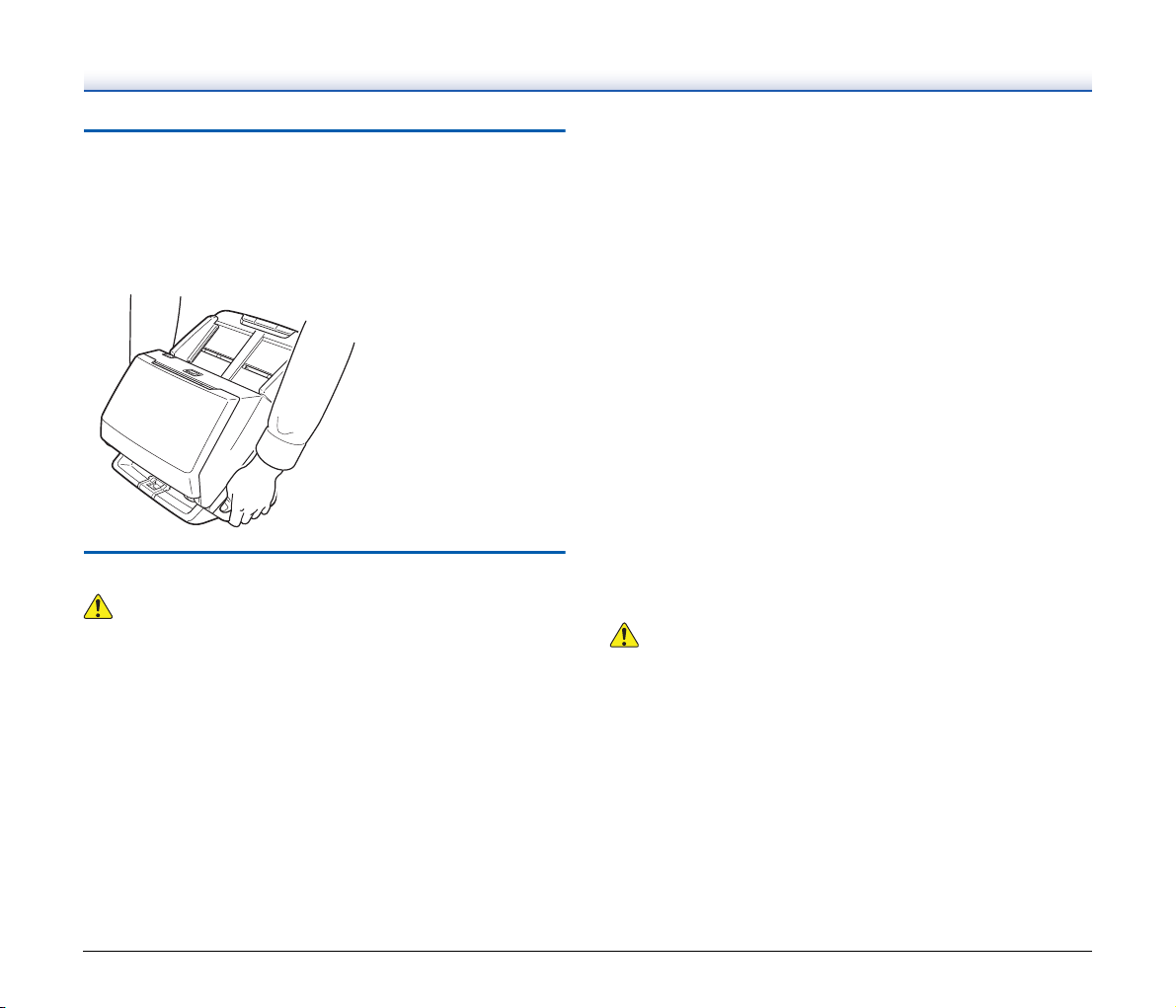
Mover o digitalizador
AVISO
ATENÇÃO
● Quando desloca o digitalizador, pegue-lhe sempre com as duas
mãos para evitar que caia.
● Certifique-se que desliga o cabo de interface e o adaptador CA
antes de mover o digitalizador. Se o digitalizador for transportado
com estes itens ligados, as fichas e os conectores podem ser
danificados.
Manuseamento
Note as precauções seguintes sempre que utilizar o digitalizador. Se
não o fizer, pode provocar um incêndio ou choque eléctrico.
● Nunca utilize álcool, benzina, diluente, sprays de aerossol ou
qualquer outra substância inflamável perto do digitalizador.
● Não corte, danifique ou modifique o cabo de alimentação. Não
coloque objectos pesados sobre o cabo de alimentação, e não
puxe nem dobre excessivamente o cabo de alimentação.
● Nunca ligue o cabo de alimentação quando as suas mãos
estiverem molhadas.
● Não ligue o digitalizador a uma ficha tripla.
● Não dê nós nem enrole o cabo de alimentação, porque pode
provocar um incêndio ou choque eléctrico. Quando liga o cabo de
alimentação, certifique-se que a ficha está completamente inserida
e em segurança na tomada.
● Não use um cabo de alimentação ou adaptador CA além dos
fornecidos com este digitalizador.
● Não desmonte o digitalizador nem o modifique.
● Nunca tente desmontar o adaptador CA nem o modificar, pois tal
é perigoso.
● Não utilize sprays inflamáveis junto do digitalizar.
● Quando limpa o digitalizador, desligue o interruptor de corrente
e retire o cabo de alimentação da corrente.
● Limpe o digitalizador com um pano ligeiramente húmido que tenha
sido bem espremido. Nunca utilize álcool, benzina, diluente ou
outras substâncias inflamáveis.
● Se o digitalizador emitir ruídos estranhos, ou se libertar fumo, calor
ou odores estranhos, o digitalizador não funciona ou ocorrem
outras anomalias quando utiliza a máquina, desligue
imediatamente o interruptor e desligue o cabo de alimentação da
tomada. Em seguida, contacte o agente local autorizado da Canon
ou o representante de serviço para reparar a unidade.
● Não deixe cair o digitalizador, nem o sujeite a impactos ou choques
fortes. Se o digitalizador ficar danificado, desligue imediatamente
o interruptor de corrente e desligue a ficha da tomada. Em seguida,
contacte o agente local autorizado da Canon ou o representante de
serviço para reparar a unidade.
● Antes de deslocar o digitalizador, certifique-se que desliga
o interruptor de corrente (OFF) e que desliga a ficha da tomada
eléctrica.
● Não instale o digitalizador numa superfície instável ou inclinada, ou
numa área sujeita a vibrações excessivas, porque isto pode fazer
com que o digitalizador caia, provocando ferimentos ou danos no
digitalizador.
● Nunca coloque objectos metálicos pequenos, tais como agrafes,
clipes ou jóias, sobre o digitalizador. Estes itens podem cair dentro
do digitalizador, provocando um incêndio ou choque eléctrico. Se
esses objectos caírem para dentro do digitalizador, desligue
imediatamente o interruptor de corrente (OFF), e desligue a ficha
da tomada eléctrica. Em seguida, contacte o agente local
autorizado da Canon ou o representante de serviço para reparar
a unidade.
● Não instale o digitalizador num local húmido ou poeirento. Se
o fizer, pode provocar um incêndio ou choque eléctrico.
17
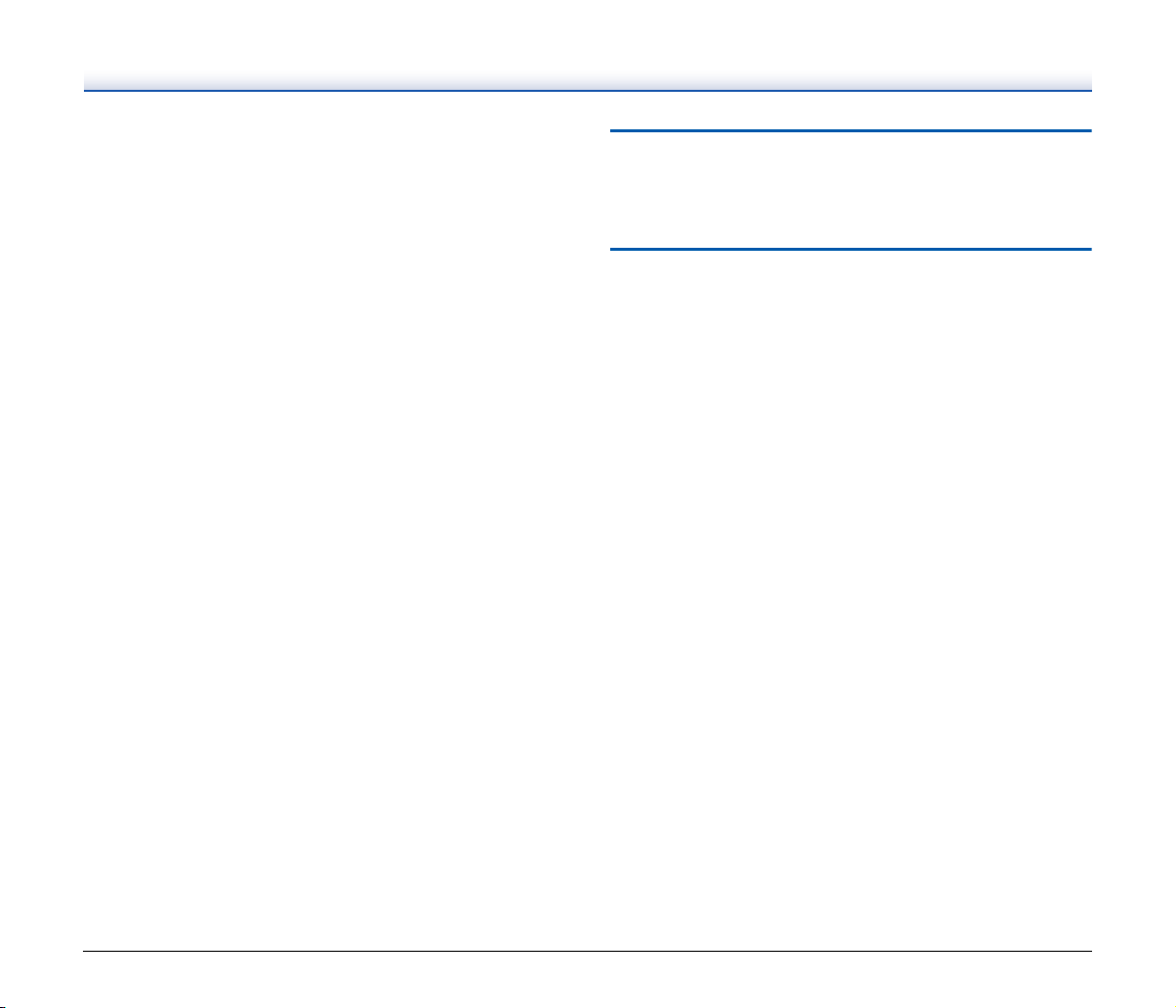
● Não coloque objectos em cima do digitalizador. Tais objectos
podem cair, causando ferimentos pessoais.
● Ligue apenas a uma tomada com a tensão e frequência de
alimentação indicadas (120 V, 60 Hz ou 220-240 V, 50/60 Hz,
dependendo da sua zona). Se o fizer, pode provocar um incêndio
ou choque eléctrico.
● Quando desliga o cabo de alimentação, pegue firmemente pela
ficha. Não puxe directamente pelo cabo de alimentação porque
pode danificar os fios internos do cabo, provocando um incêndio ou
choque eléctrico.
● Deixe espaço suficiente à volta da ficha, para que seja possível
retirá-la facilmente. Se forem colocados objectos à volta da ficha,
poderá não conseguir retirá-la numa situação de emergência.
● Não derrame água nem substâncias inflamáveis (álcool, diluente,
benzina, etc.) no digitalizador, porque isto pode provocar um
incêndio ou choque eléctrico. Se o fizer, pode provocar um incêndio
ou choque eléctrico.
● Por motivos de segurança, desligue o interruptor de corrente
quando o digitalizador não for utilizado durante um longo período
de tempo, por exemplo, durante a noite. Além disso, desligue
o interruptor de corrente e desligue o cabo de alimentação da
tomada, quando a máquina não for utilizada durante um período
longo de tempo como, por exemplo, feriados consecutivos.
● Não use roupas largas ou jóias que possam ficar presas no
digitalizador enquanto o está a usar, pois isso poderia resultar em
danos pessoais. Tenha muito cuidado com gravatas e cabelos
compridos. Se algo ficar preso no digitalizador, desligue
imediatamente o cabo de alimentação para parar o digitalizador.
● Tenha cuidado quando inserir papel no digitalizador e quando tirar
papel encravado, pois pode cortar a mão nas extremidades das
folhas de papel.
Eliminação
Quando elimina este digitalizador, certifique-se que cumpre as
orientações e leis locais ou consulte o fornecedor que lhe vendeu
o digitalizador.
Ao enviar o digitalizador para reparação
Se for solicitada uma reparação, o digitalizador necessita de ser
enviado para o endereço especificado. Ao enviar o digitalizador,
utilize a embalagem em que veio. Fixe bem o digitalizador com
o material de embalagem ao colocá-lo na embalagem.
18
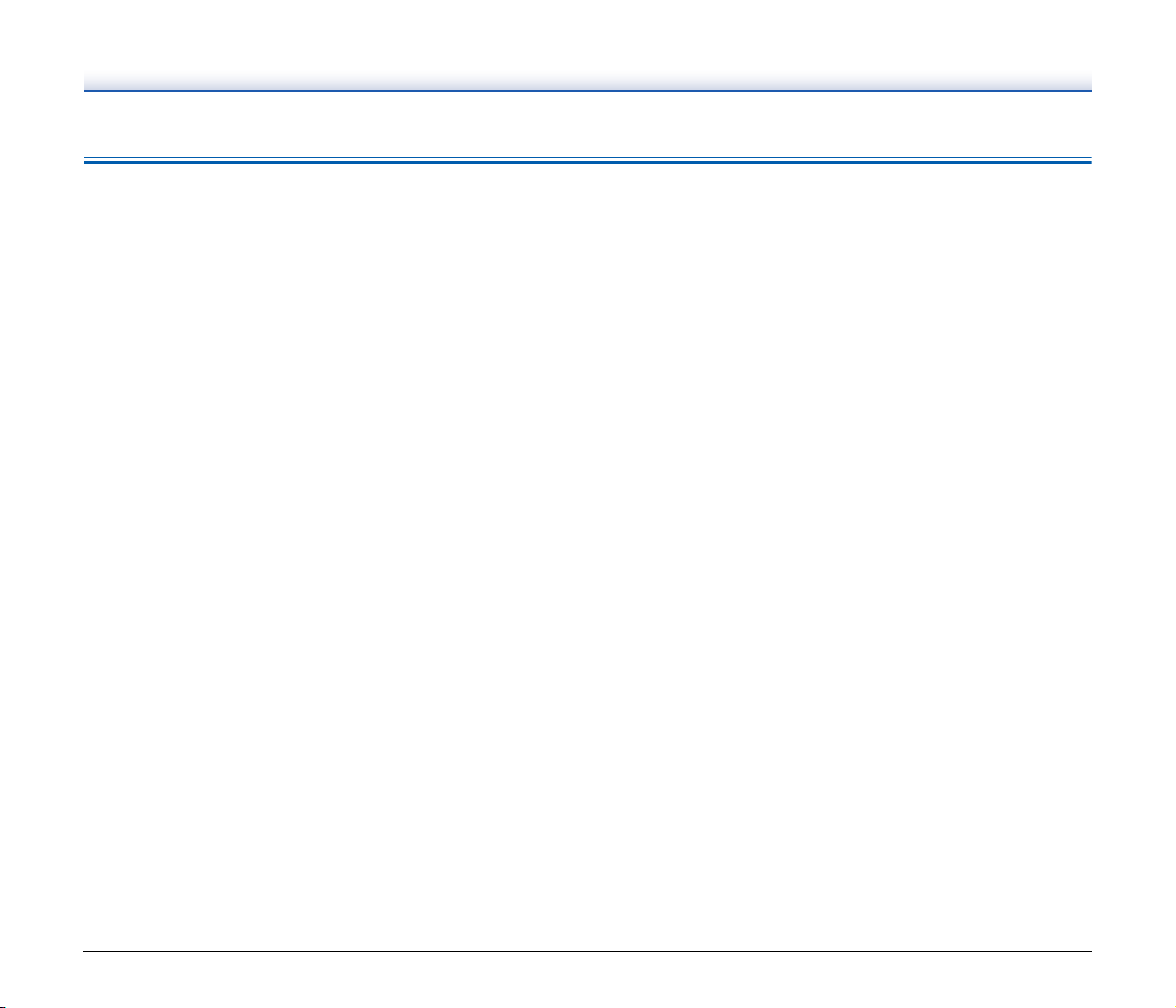
Características do Digitalizador
As principais características do digitalizador de documentos
DR-M160 são descritas abaixo.
● Design compacto
O digitalizador tem um tamanho compacto de 280 mm (11.02")(L)
x 172 mm (6.77")(P) x 178 mm (7.01")(A) quando o alimentador de
documentos está fechado.
● Alimentação rápida de documentos
Os documentos podem ser digitalizados a uma velocidade até
60 páginas por minuto (quando digitaliza documentos de tamanho
A4 a 200 dpi, com um ou dois lados).
● Alta qualidade de imagem
O sensor de resolução óptico de 600 dpi incorporado no
digitalizador permite que os documentos sejam digitalizados com
uma qualidade elevada de imagem.
● Interface USB 2.0
O digitalizador suporta USB 2.0 de Alta Velocidade.
● Suporte de cor/Escala de cinzentos
Os documentos podem ser digitalizados a cores de 24 bits ou
escala de cinzentos de 256 níveis.
● Suporta vários modos de digitalização
O digitalizador suporta os modos de digitalização seguintes,
dependendo do tipo de documento:
• Digitalização de um lado ou de frente e verso (com função Saltar
Página em Branco)
• Alimentação contínua ou de folha única
● Digitalização de cartões
É possível digitalizar cartões de visita ou de identificação.
● Detecção de tamanho de papel
O digitalizador detecta automaticamente o tamanho do documento
digitalizado e elimina qualquer espaço desnecessário nas
extremidades da imagem quando a armazena, mesmo quando
guarda um documento com um tamanho irregular.
● Detecção de cor automática
O digitalizador detecta se o documento digitalizado é a cores,
a escala de cinzentos ou a preto e branco e guarda a imagem no
modo respectivo.
● Modo totalmente automático
É fornecido um Modo totalmente automático no CaptureOnTouch
para permitir digitalizar automaticamente sob determinadas
condições. As condições de digitalização como modo de cor
e tamanho de página são automaticamente estabelecidas
baseando-se no documento a ser digitalizado.
● Detecção automática de resolução
Quando activada no CaptureOnTouch ou nas definições do
controlador do digitalizador, esta função detecta o conteúdo dos
documentos e determina a resolução da digitalização
automaticamente.
● Folio Scan (Digitalização de folhetos)
É possível digitalizar documentos dobrados. O digitalizador
digitaliza ambos os lados e combina as imagens digitalizadas numa
única imagem.
● Desvio
O digitalizador endireita imagens digitalizadas quando detecta que
o documento foi mal colocado.
● Double Feed Detection (Detecção de alimentação dupla)
São utilizadas ondas ultrasónicas para detectar páginas que são
alimentadas em simultâneo e também o espaço entre as páginas.
A digitalização pára se for uma alimentação dupla for detectada.
● Ignorar detecção de alimentação dupla
Quando é detectada uma alimentação dupla, o botão DFR do
painel de controlo acende. Pode continuar a digitalizar premindo
o botão DFR.
● Repetição de Alimentação Dupla
Quando ocorre uma alimentação dupla, esta função devolve
o documento para o alimentador e volta a alimentar as páginas.
● Modos de melhoramento de texto
O digitalizador está equipado com um Modo Advanced Text
Enhancement (Melhoramento avançado de texto) para melhorar
o texto dos documentos com fundos escuros ou irregulares, e um
modo Advanced Text Enhancement II (Melhoramento avançado de
texto II) para melhorar o texto quando tanto o texto como o fundo
estão esbatidos.
Estes modos podem não funcionar, dependendo do tipo de
documento.
19
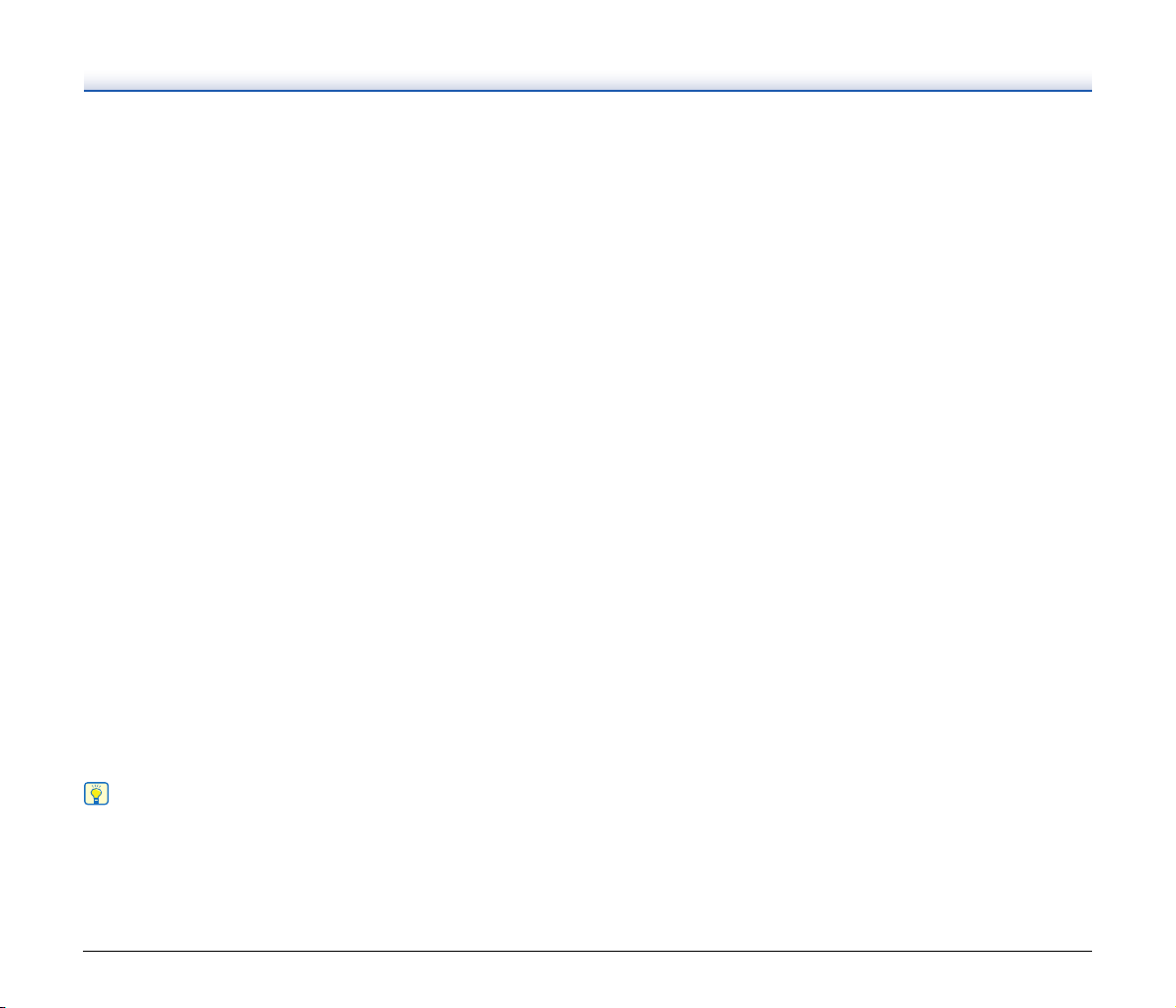
● Eliminação de cor
Dica
O digitalizador está equipado com uma função de Eliminação de
cor que lhe permite especificar uma cor para omitir na imagem
digitalizada durante a digitalização em preto e branco ou em escala
de cinzentos.
● Função Skip Blank Page (Ignorar Página em Branco)
O digitalizador está equipado com uma função Skip Blank Page
(Ignorar Página em Branco) que lhe permite digitalizar um
documento sem armazenar páginas em branco,
independentemente se cada página for frente e verso ou um só
lado. Ambos os lados são digitalizados, mas a imagem não
é guardada para imagens digitalizadas que e julguem ser uma
página em branco.
● Função Prescan (Pré-digitalização)
O digitalizador está equipado com uma função Prescan
(Pré-digitalização) que lhe permite ajustar o contraste
e a intensidade de uma imagem pré-digitalizada, enviando depois
a imagem ajustada para o software de aplicação, sem precisar de
digitalizar o documento de novo.
● Começar a digitalizar a partir do painel de controlo
Pode começar a digitalizar, abrindo o CaptureOnTouch através dos
botões do painel de controlo. Por predefinição, o trabalho nº1 está
atribuído à primeira digitalização, o que lhe permite digitalizar
facilmente um documento, seguindo apenas as instruções no ecrã.
● Arranque automático
O digitalizador está equipado com uma função de arranque
automático, que permite que a digitalização seja iniciada
automaticamente quando é detectado um documento colocado no
alimentador.
● Modo de Hibernação
O digitalizador está configurado para poupar energia, entrando
automaticamente em modo de hibernação se passarem 10 minutos
sem que seja realizada uma digitalização ou outra operação.
Algumas funções podem não estar disponíveis, dependendo do
software que está a utilizar.
20
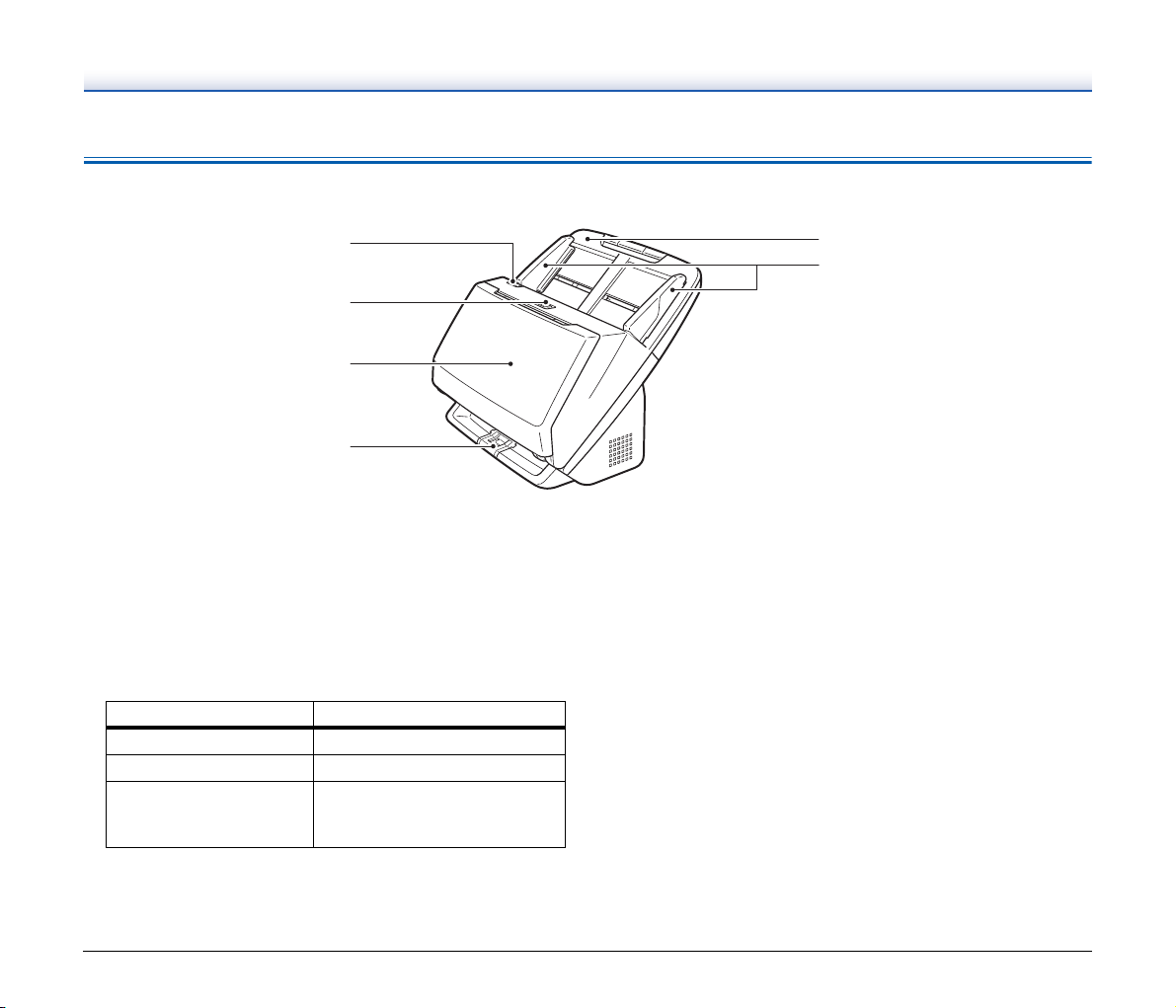
Nomes e funções das peças
Visão Frontal (Com a bandeja de saída fechada)
1
2
3
4
1
Alavanca de ABERTURA
Puxe para si para abrir a unidade frontal.
2 Interruptor
Prima-o para ligar o digitalizador. Quando premido, o indicador de
energia acende-se.
Volte a premir este botão para desligar a energia.
O botão de alimentação acende-se ou pisca, consoante o estado
do digitalizador.
Indicação do Botão Power Descrição
Aceso Energia ligada
A piscar (devagar) Modo de hibernação
Ocorreu um erro (encravamento
A piscar (depressa)
de papel, unidade frontal aberta,
alimentação dupla, etc.)
5
6
3 Tabuleiro de saída de documentos
Abra-o para efectuar digitalização. Os documentos digitalizados
saem aqui.
4 Suporte do tabuleiro de saída
Abra-o quando estiver a digitalizar vários documentos de vários
tamanhos ao mesmo tempo. Os documentos digitalizados são
dispostos no tabuleiro, apoiando e levantando o tabuleiro de saída
do documento desde o fundo.
5 Tabuleiro de Alimentação de Documentos
Coloque o documento.
6 Guias de documentos
Alinhe as guias de documento com ambas as extremidades do
documento, para garantir que o documento é alimentado a direito.
21
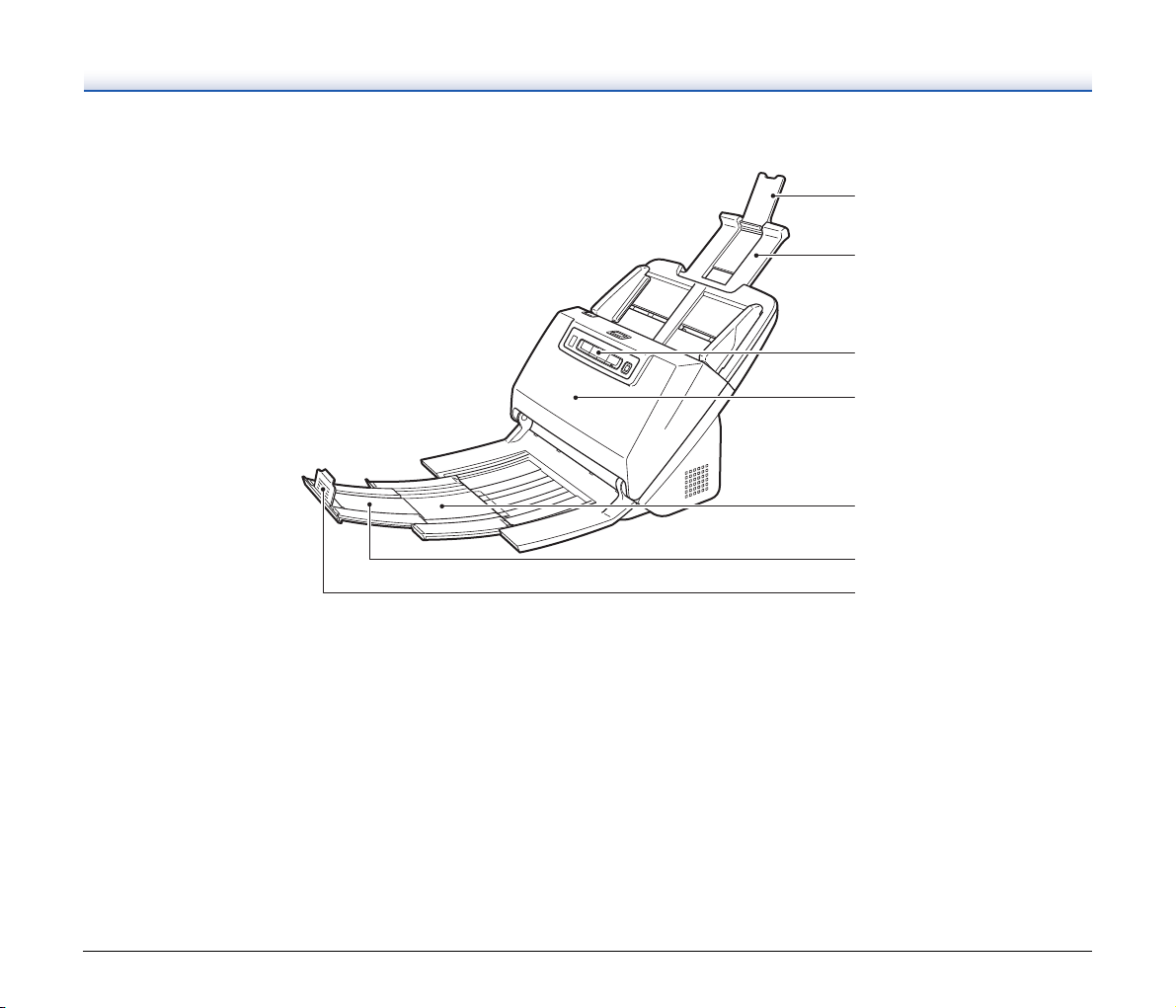
Visão Frontal (com a bandeja de saída aberta)
7
Suporte de extensão de alimentação
Abra-a quando estiver a colocar documentos longos no
digitalizador.
ws Suporte de saída
wd Suporte de extensão de saída de documento
8 Suporte de alimentação
Puxe para fora para apoiar os documentos colocados.
9 Painel de operação
Pode ser realizada uma gama de operações de digitalização
através deste painel, tal como iniciar e parar digitalizações,
executar trabalhos registados e cancelar detecção de alimentação
dupla. (Ver pág. 23)
wf Travão de Saída de documento
wa Unidade Frontal
Abra esta parte quando estiver a limpar o interior do digitalizador
ou a substituir os rolos.
7
8
9
wa
ws
wd
wf
Abra esta parte quando estiver a colocar documentos longos.
Se necessário, puxe para fora este suporte para igualar
o comprimento dos documentos alimentados.
Isto previne que o documento saia do tabuleiro de saída do
documento e alinha as extremidades principais do documento
ejectado. Pode ser mudado para qualquer posição no suporte de
extensão de saída do documento para igualar o comprimento do
documento.
22
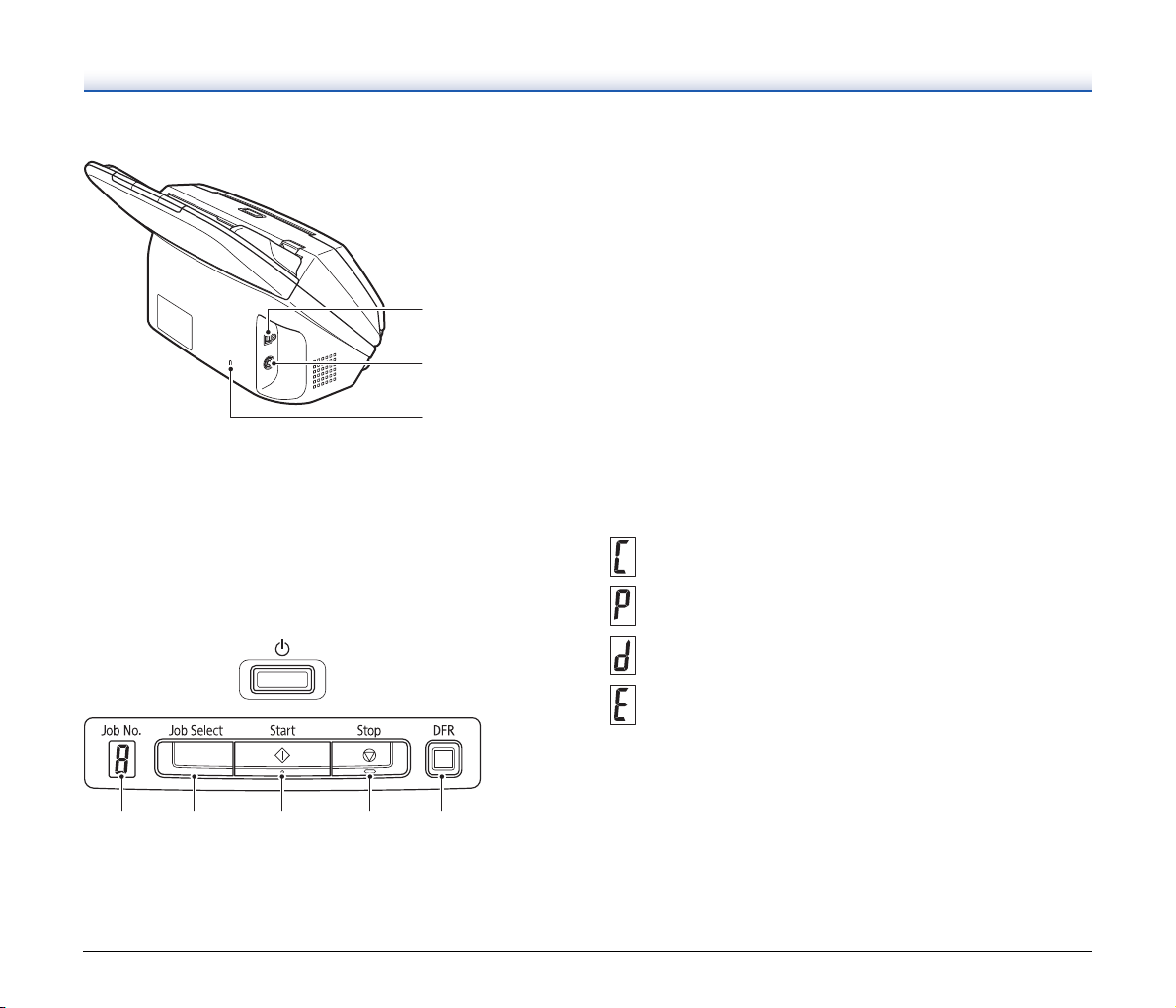
Vista traseira
1
2
3
1
Conector USB
Ligue o cabo USB fornecido a este conector.
2 Conector de alimentação
Ligue o adaptador CA fornecido a este conector.
3 Ranhura Kensington
Ligue um cadeado anti-roubo ou outro produto do género.
Painel de operação
2 Botão de selecção de trabalho
Este botão selecciona os trabalhos registados. Cada vez que
o botão é premido, muda o número de trabalho mostrado no
Indicador do n.º de trabalho.
3 Botão Start (Iniciar)
Isto executa o trabalho apresentado no indicador do núm. de
trabalho.
4 Botão Stop (Parar)
Este botão pára os trabalhos activos.
5 Botão DFR
Irá acender-se quando for detectada uma alimentação dupla de
documento. Ao premir este botão cancela a função de detecção de
alimentação dupla do documento, permitindo-lhe continuar
a digitalização.
Códigos de erro apresentados
Quando ocorre um erro de digitalização, são apresentados os
seguintes códigos de erro no indicador de núm. de trabalho.
: mostrado quando a unidade frontal estiver aberta.
: mostrado quando é detectado um encravamento de papel.
: mostrado quando é detectada uma alimentação dupla durante
a digitalização.
: mostrado para outros erros.
1 2 3 4 5
1
Indicador do núm. de trabalho
Apresenta o número do trabalho seleccionado no painel de
operação.
23
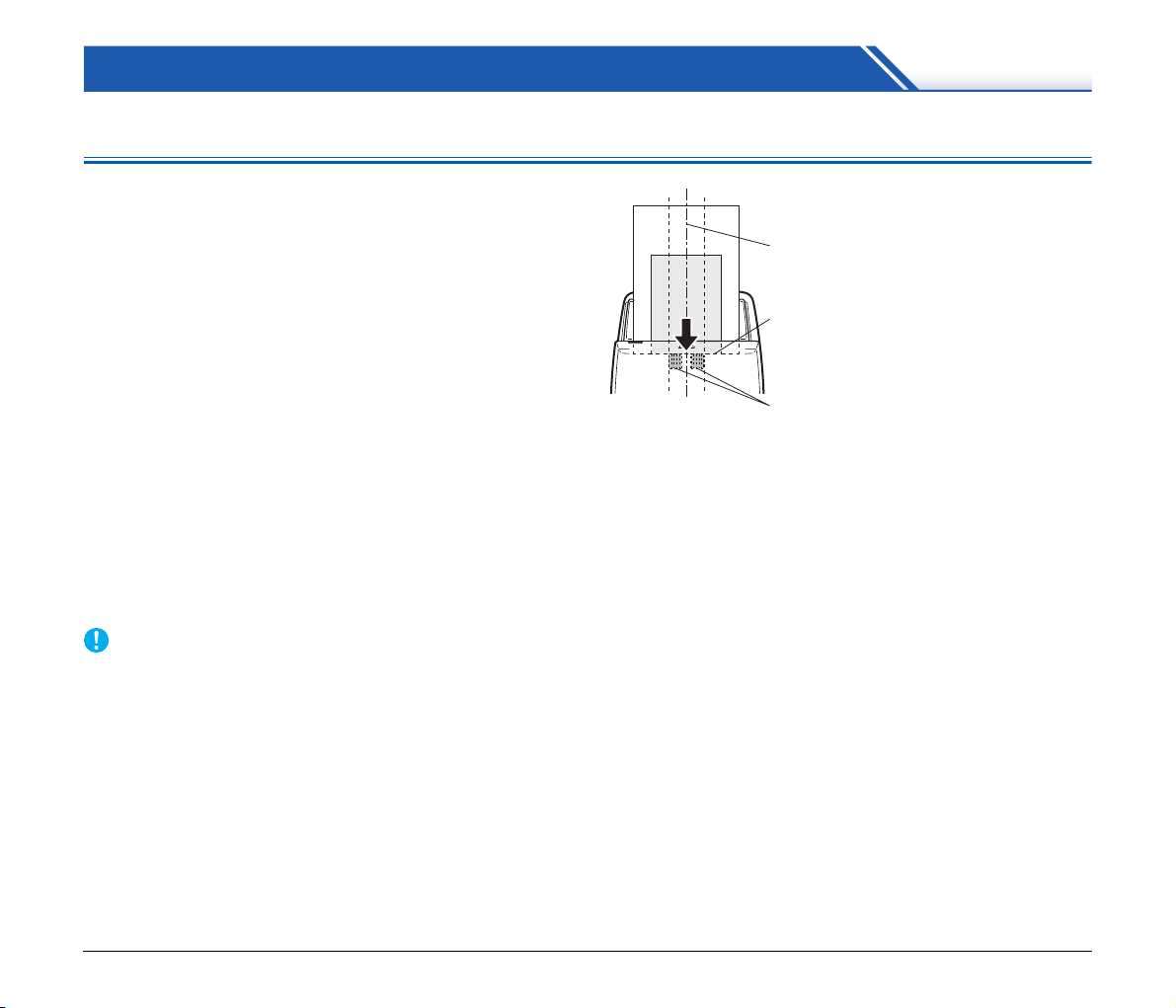
Funcionamento básico
IMPORTANTE
Rolo de alimentação
Alinhe as extremidades principais
Alinhe os centros
Documentos
O digitalizador pode digitalizar documentos com tamanhos desde
cartões de visita até LTR/A4. Os tamanhos de documento que este
digitalizador pode digitalizar são apresentados abaixo.
Papel normal
Tamanho
Largura: 54 mm a 216 mm (2,12" a 8,5")
Comprimento: 50,8 mm a 356 mm (2" a 14") (Pode digitalizar
Espessura do papel
Alimentação normal: 27 a 209 g/m
Bypass: 27 a 255 g/m
Capacidade de carregamento
Tamanho A4 ou mais pequeno: 60 folhas (80 g/m
Maior que tamanho A4: 40 folhas (80 g/m
Assegure-se de que as pilhas não excedem os 10 mm de altura
(incluindo curvaturas) em qualquer dos casos em cima.
Os documentos a serem digitalizados têm de cumprir determinados
critérios. Leia com atenção os seguintes itens.
• Ao digitalizar vários documentos de tamanhos diferentes ao
mesmo tempo, coloque os documentos de modo a que cubram
toda a largura dos rolos de alimentação, alinhando os centros
e extremidades principais dos documentos.
documentos até 3.000 mm (118,1") de
comprimento, usando o digitalizador no modo
de Documento longo.)
2
(7 a 56 lb bond) 0,04 mm
a 0,25 mm (0.00157" a 0.00984")
a 0,3 mm (0,00157" a 0,0118")
2
(7 a 68 lb bond) 0,04 mm
2
(21 lb bond))
(21 lb bond))
2
• Recomenda-se que os documentos que excedam o tamanho de
356 mm (14") sejam alimentados uma folha de cada vez.
• Digitalizar documentos antes de a tinta secar pode provocar
problemas com o digitalizador. Certifique-se sempre que a tinta
num documento está seca antes de o digitalizar.
• Digitalizar documentos escritos a lápis ou material similar pode
sujar os rolos e o vidro de digitalização, o que pode causar
manchas na imagem digitalizada e transferir a sujidade para os
documentos seguintes. Limpe sempre as partes internas do
digitalizador depois de digitalizar esse tipo de documentos.
• Quando digitaliza um documento frente e verso impresso em papel
fino, a imagem no verso de cada página pode transparecer. Nesse
caso, ajuste a intensidade da digitalização no software de
aplicação antes de digitalizar o documento.
• Quando o papel do documento for fino, troque para modo de papel
fino e depois coloque o documento no alimentador. Para mais
detalhes, ver “Colocar papel fino (Modo de papel fino)” na pág. 28.
• Os documentos laminados podem não ser correctamente
digitalizados, dependendo do documento.
24
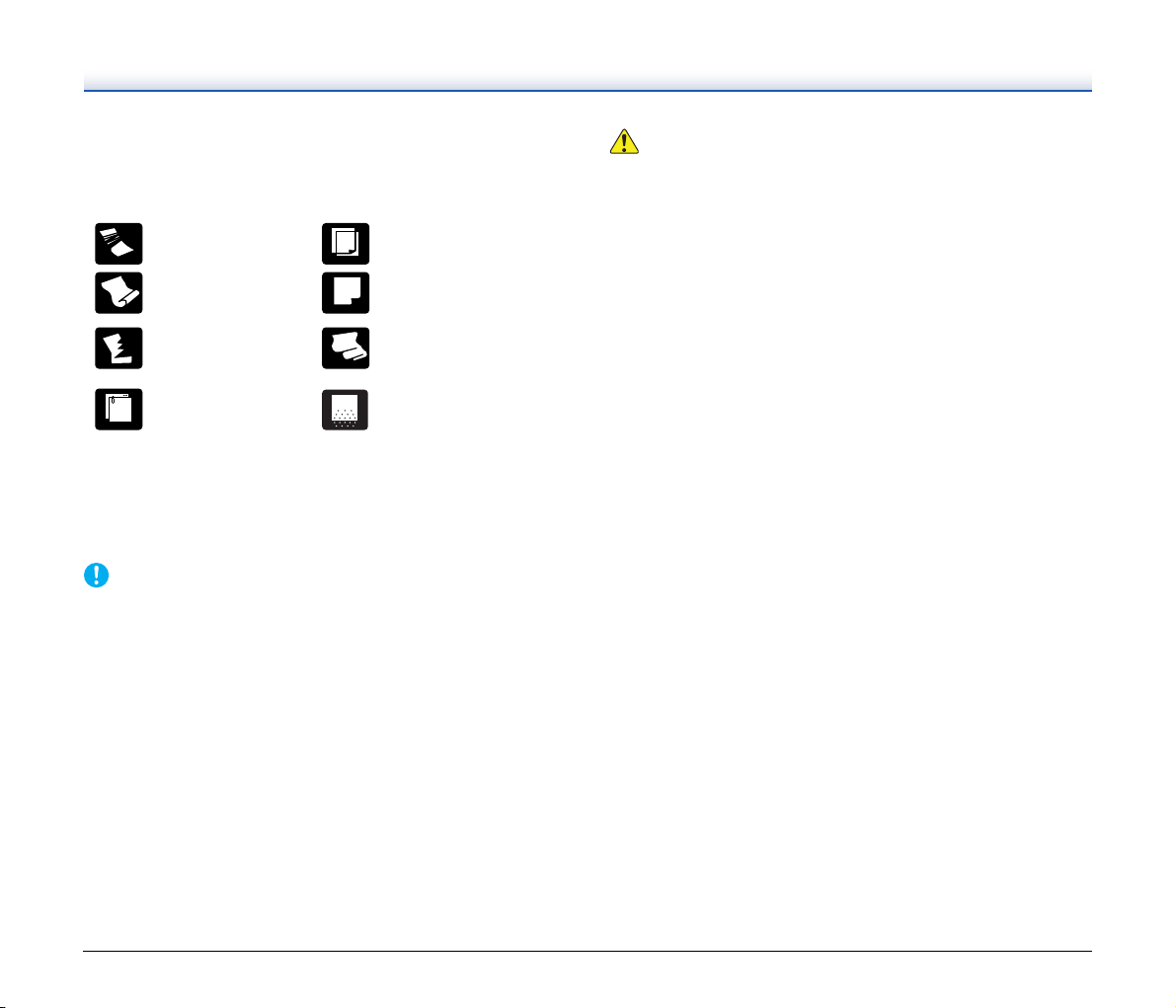
• Digitalizar os seguintes documentos pode provocar encravamentos
IMPORTANTE
ATENÇÃO
de papel ou avarias. Para digitalizar esses documentos, utilize uma
copiadora para fotocopiar o documento e digitalize depois
a fotocópia.
Existem rugas ou
vincos.
Papel químico
O papel tem curvas. A superfície é revestida.
• Ao digitalizar cartões, coloque-os horizontalmente no alimentador.
Se colocar os cartões para serem alimentados na vertical, podem
não ser ejectados correctamente e os cartões encravados podem
ser danificados quando os remover.
• Os cartões em relevo podem não ser digitalizados correctamente,
dependendo do tipo de relevo.
O papel tem rasgões.
fino, tal como papel fino
semi-transparente.
Documento extremamente
Existem clipes ou
agrafos.
Documentos com
partículas de pó de papel
em excesso.
Cartões de Visita
Tamanho: 50 mm x 85 mm (1.97" x 3.35") ou maior
Espessura do papel: 380 g/m
2
(80 lb bond), 0.45 mm (0.177"),
ou superior
Orientação: Apenas alimentação vertical
• Recomendamos que coloque os cartões de visita na posição
horizontal. Cartões de visita colocados na vertical podem não
passar bem no alimentador, dependendo do seu tamanho.
• Se não for possível alimentar uma pilha de cartões de visita
correctamente, reduza o número de cartões na pilha.
Cartão (plástico)
Tamanho: 53,9 mm x 85,5 mm
(2,12" x 3,37") (norma ISO)
Espessura do cartão: 1,4 mm (0,055") ou mais pequeno
Orientação: Apenas alimentação horizontal
É possível digitalizar cartões com relevo.
Capacidade de carregamento: 3 cartões (sem relevo),
1 cartão (com relevo)
25
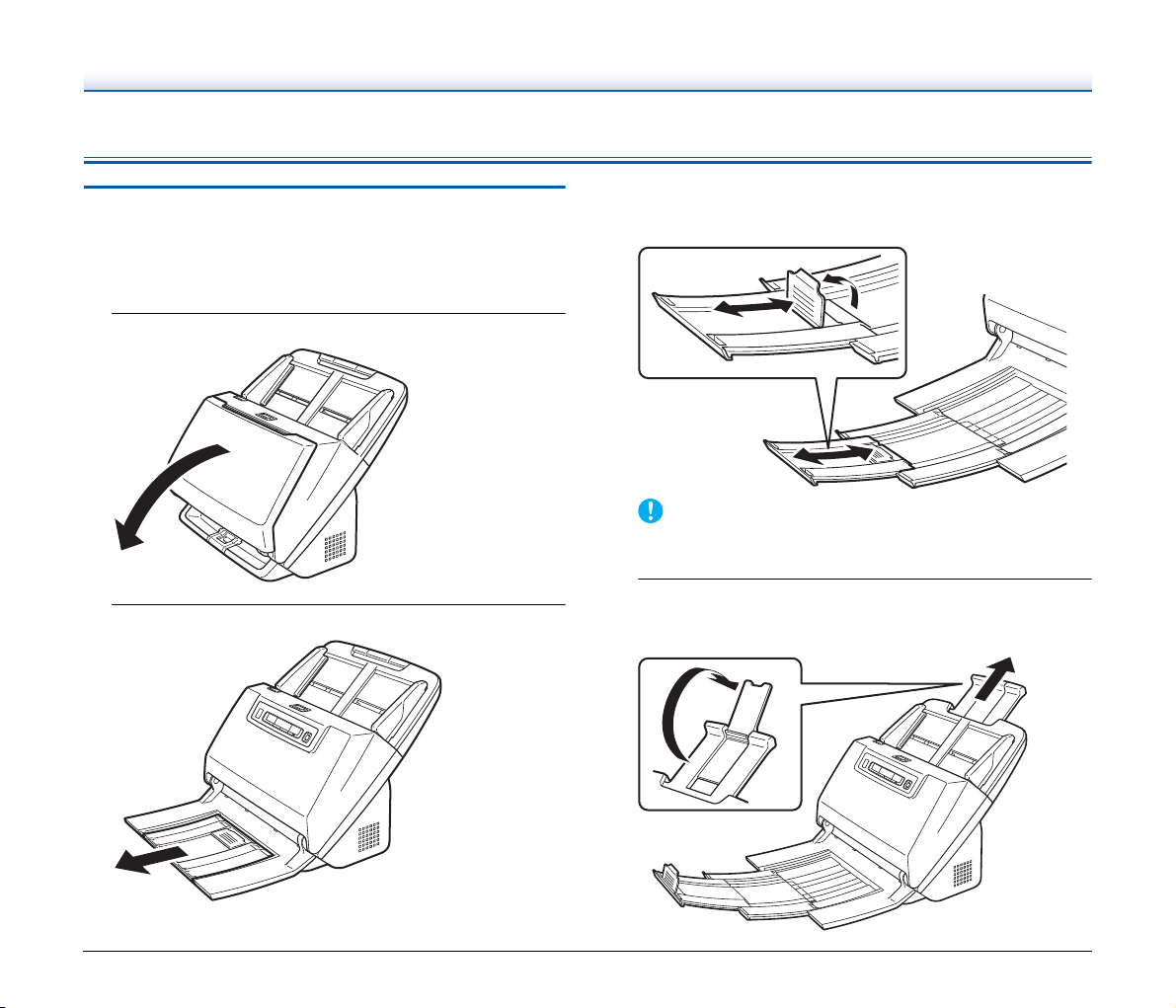
Como colocar os documentos
IMPORTANTE
Digitalizar vários documentos
Quando digitalizar de uma vez vários documentos de um tamanho
padrão deve usar a alimentação de papel normal. A alimentação
normal de papel permite a colocação de vários documentos,
separando cada página.
1
Abra a bandeja de saída de documentos.
2
Puxe o apoio de saída.
Ao colocar documentos longos, puxe o suporte de extensão de saída
de documento para igualar o tamanho desses documentos. Além
disso, levante o travão de saída no final do suporte, se necessário.
Puxe o suporte de saída e o suporte de extensão de saída de
documento.
3
Puxe o apoio de alimentação.
Abra o suporte de extensão de alimentação quando colocar
documentos longos.
26
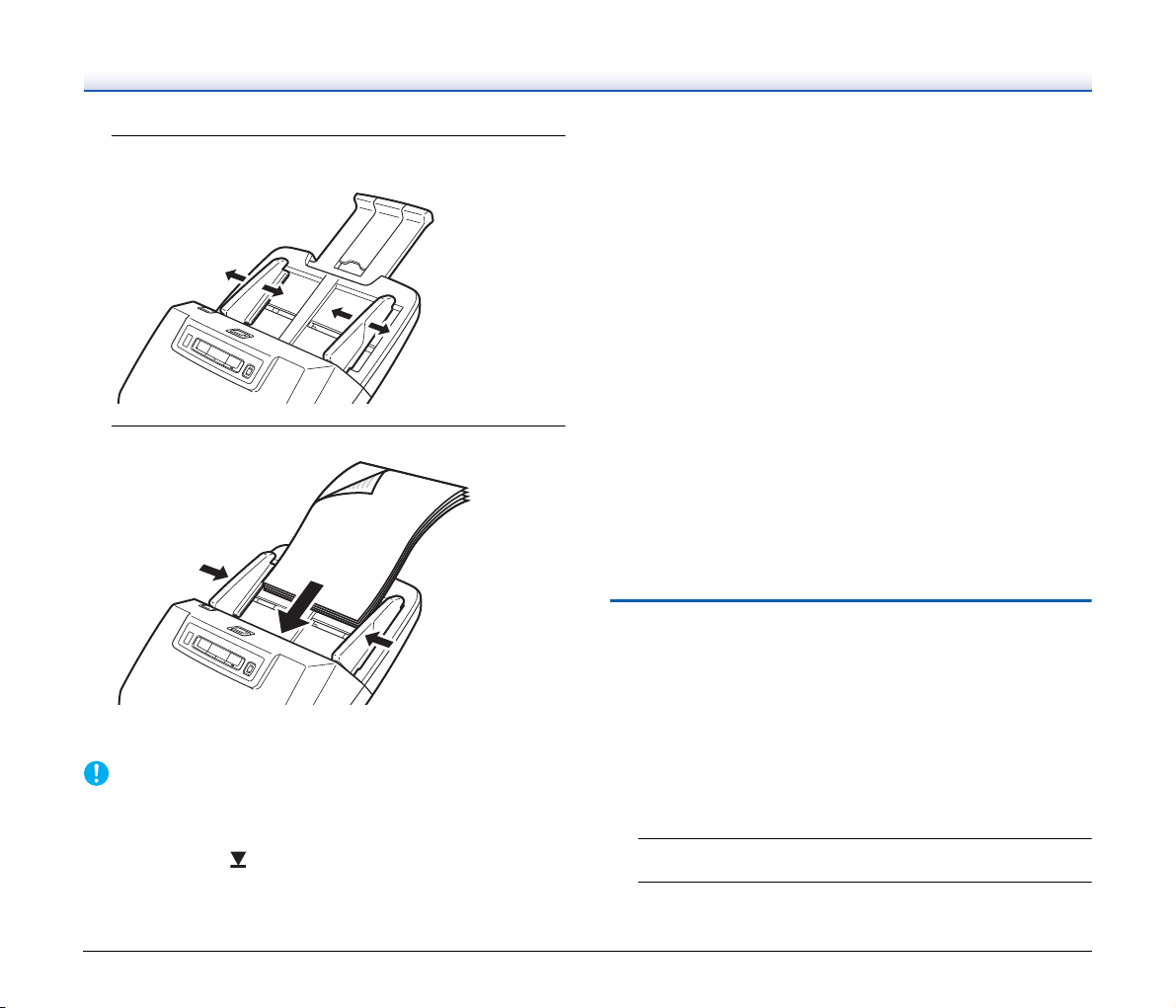
4
IMPORTANTE
Ajuste as guias do documento de acordo com a largura do
documento a digitalizar.
5
Coloque o documento.
Depois de inserir o documento, alinhe as guias do documento
com ambas as margens do documento.
• Quando colocar documentos no tabuleiro de alimentação, tenha
cuidado para não cortar as mãos nas extremidades do papel.
• Certifique-se de que o documento não excede as marcas de limite
de carregamento ( ) nas guias dos documentos. Podem ser
carregadas até 60 páginas de papel normal (80 g/m
tempo.
2
) ao mesmo
• Antes de colocar um documento, certifique-se que não contém
clipes, agrafes ou outros objectos metálicos pequenos. Estes itens
pode provocar um incêndio ou um choque eléctrico, danificar
o documento ou causar um encravamento de papel ou avaria do
digitalizador.
• Não use roupas largas ou jóias que possam ficar presas no
digitalizador enquanto o está a usar, pois isso poderia resultar em
danos pessoais. Tenha muito cuidado com gravatas e cabelos
compridos. Se alguma coisa ficar presa no digitalizador, desligue-o
imediatamente e desligue o cabo de alimentação da tomada para
parar a digitalização.
• Endireite sempre quaisquer dobras ou enrolamentos nos seus
documentos antes de os colocar no alimentador. Se a extremidade
frontal de um documento estiver enrolada, pode provocar um
encravamento de papel.
• Se a alimentação parar devido a um erro de sistema ou a um
encravamento de papel durante a digitalização, resolva
o problema, certifique-se que a imagem da última página
digitalizada foi guardada correctamente e retome a digitalização
das páginas restantes.
• Depois de terminar a digitalização, feche o tabuleiro de saída de
documentos para evitar danos no digitalizador quando não está
a ser utilizado.
Quando digitalizar um documento uma página de cada vez (Modo Bypass)
Quando digitalizar um documento grosso, uma folha de cada vez ou
digitalizar um documento que composto por várias páginas ligados
em conjunto, defina a alimentação do documento para modo bypass.
Isto permite que o documento colocado seja digitalizado sem as
páginas serem separadas, independentemente do seu número.
A troca para modo bypass é feita abrindo o ecrã de definições do
controlador do digitalizador. Esta secção descreve como usar
o software CapturePerfect, incluído com este digitalizador.
1
Abra o CapturePerfect. (Ver pág. 50)
2
Abra o ecrã de definições do controlador do digitalizador. (Ver
pág. 50)
27
